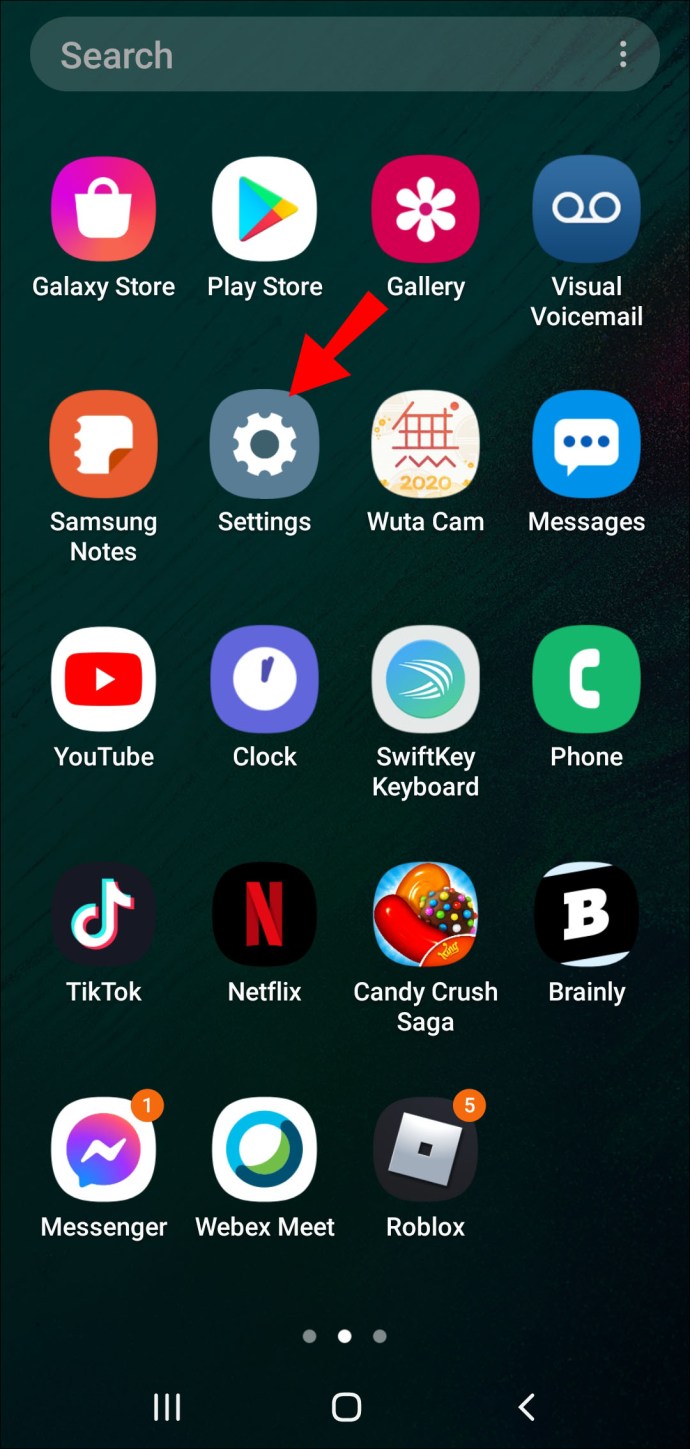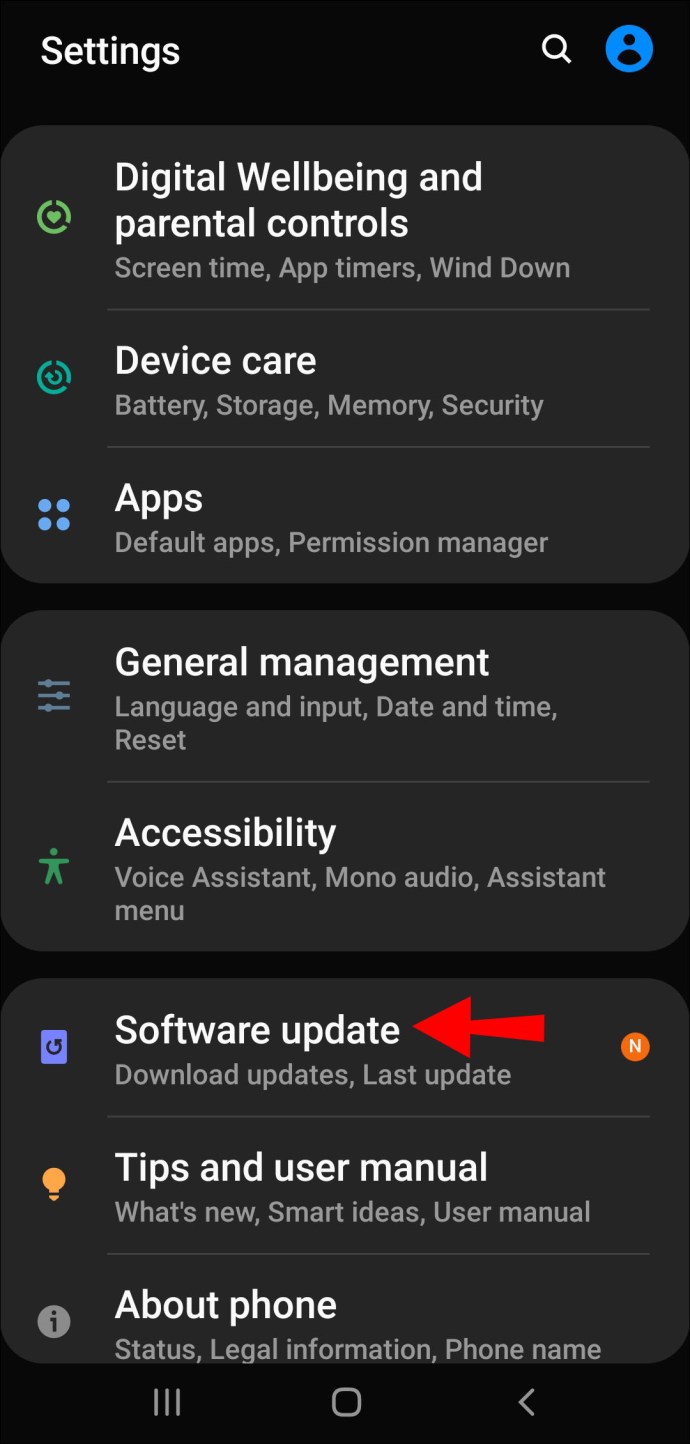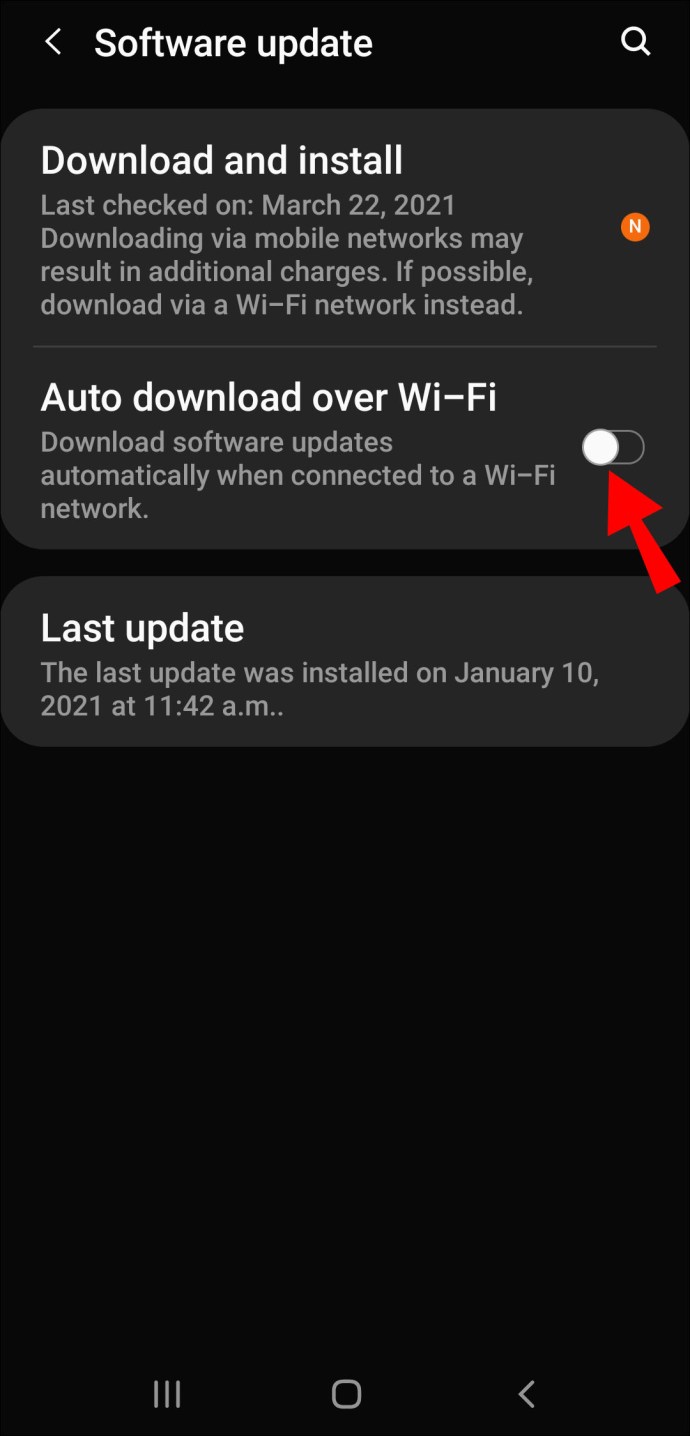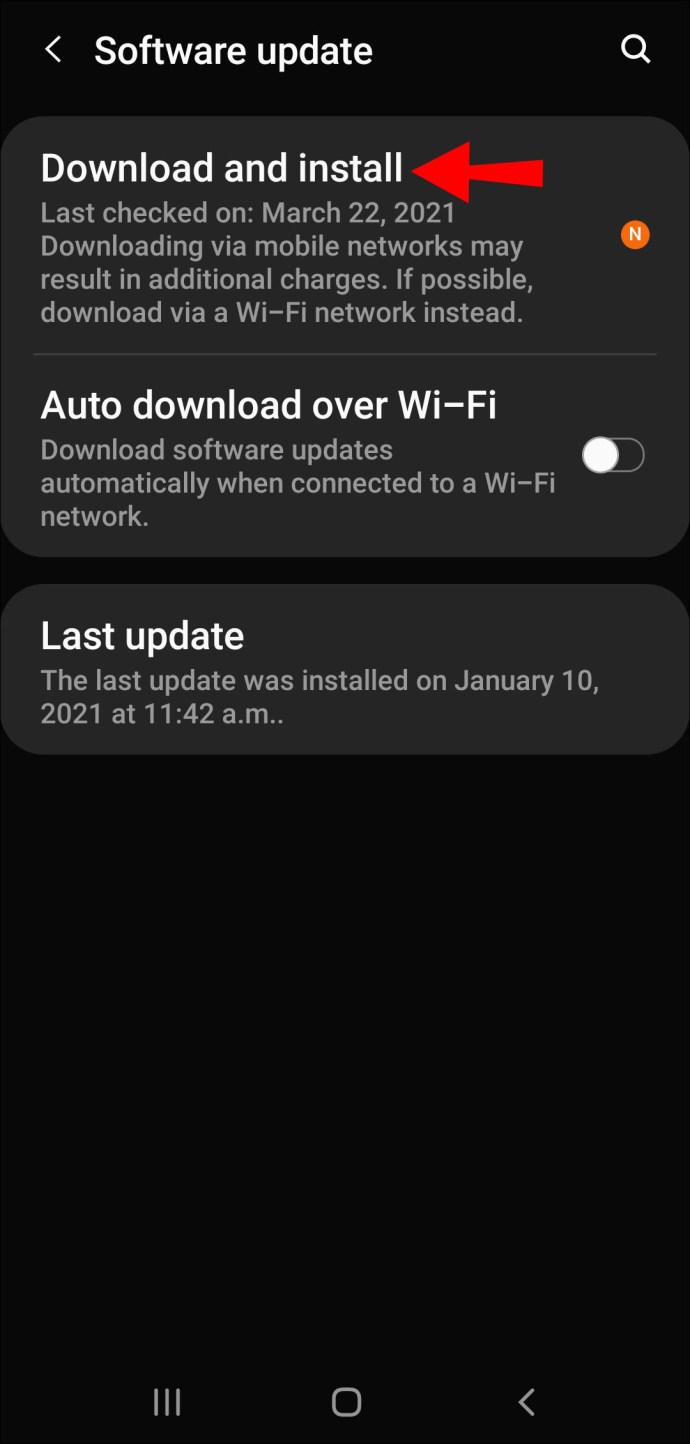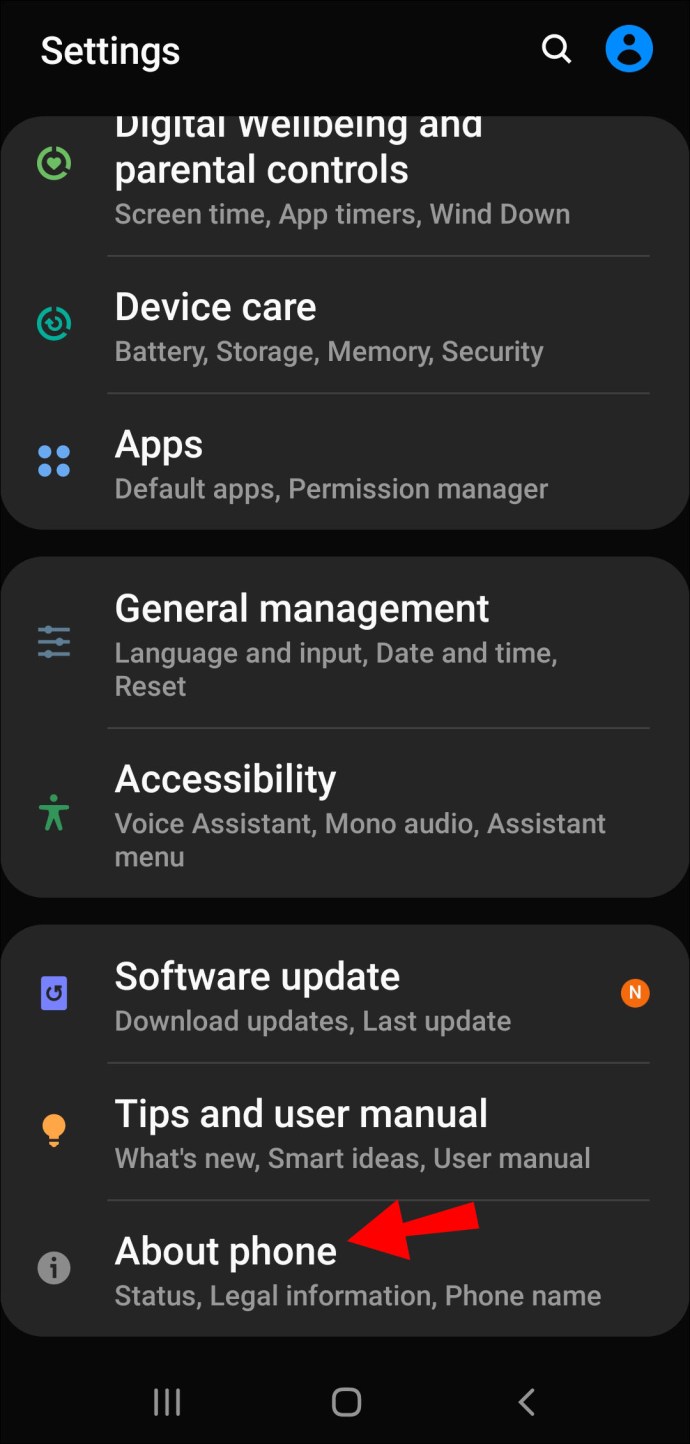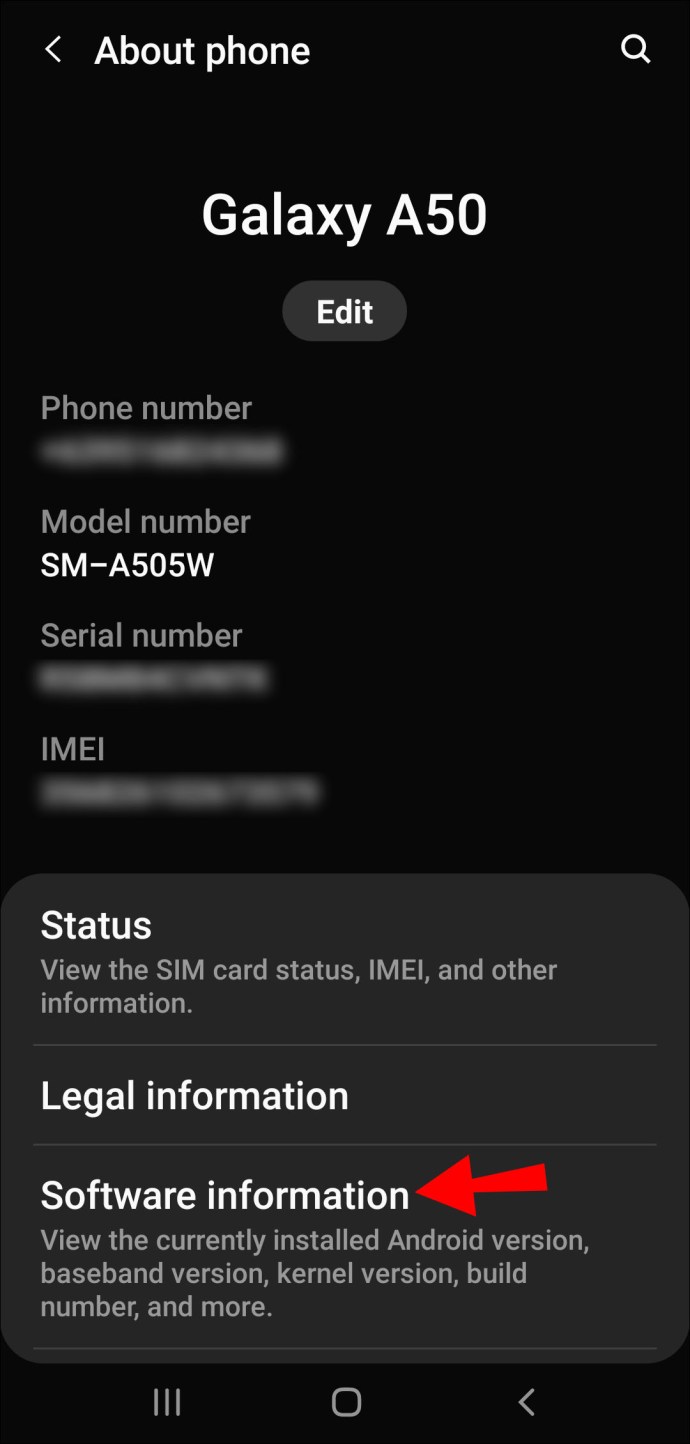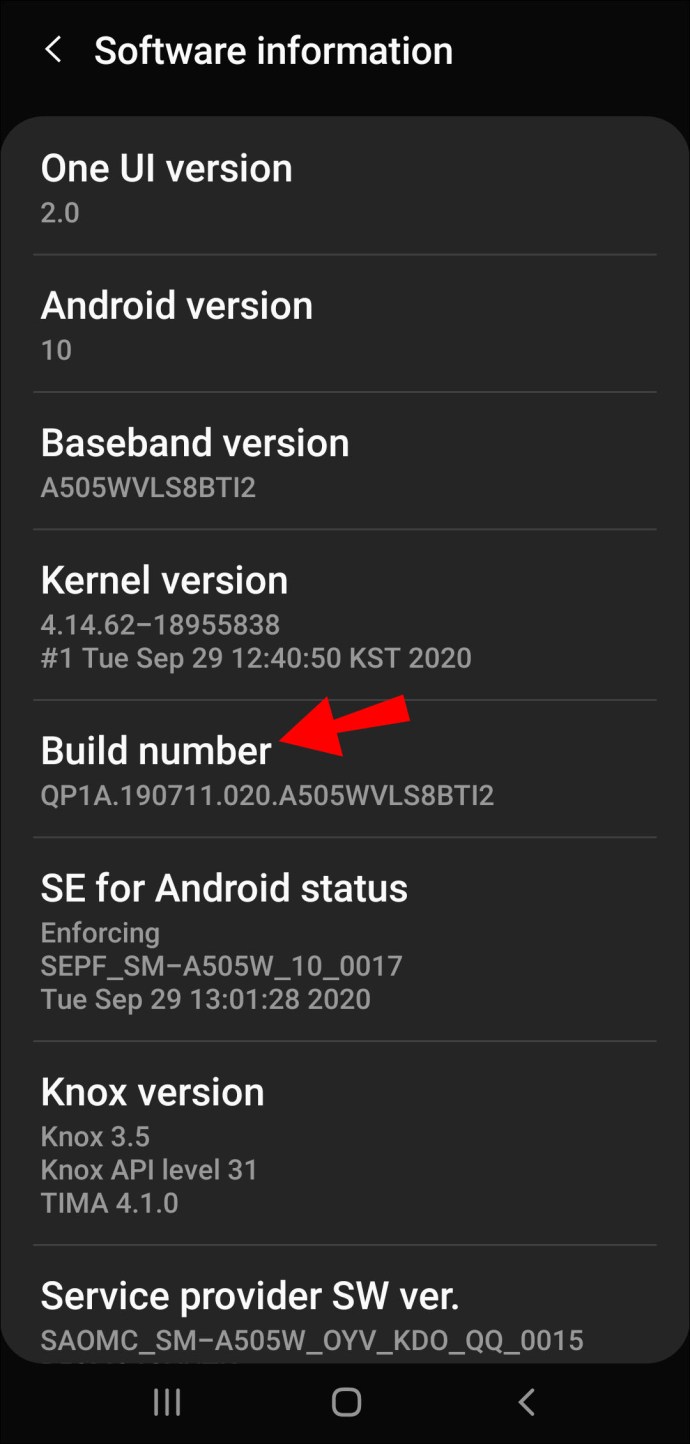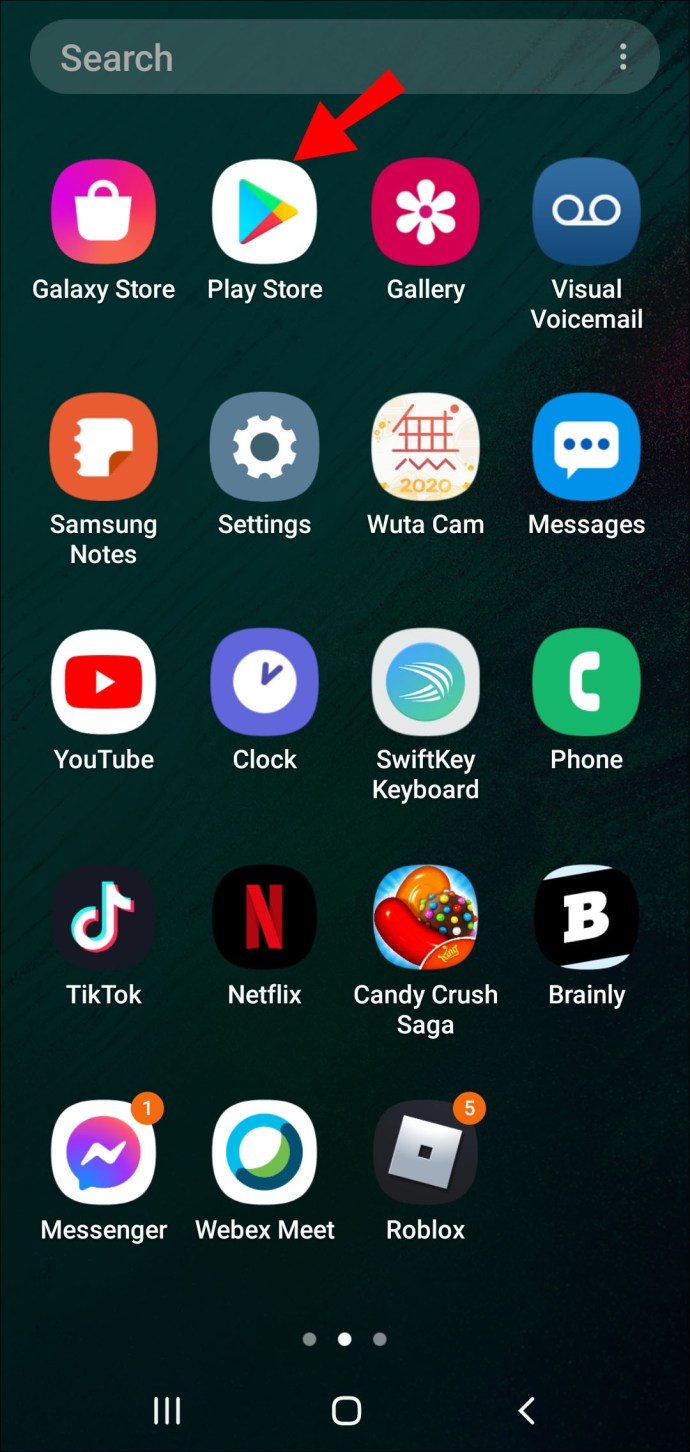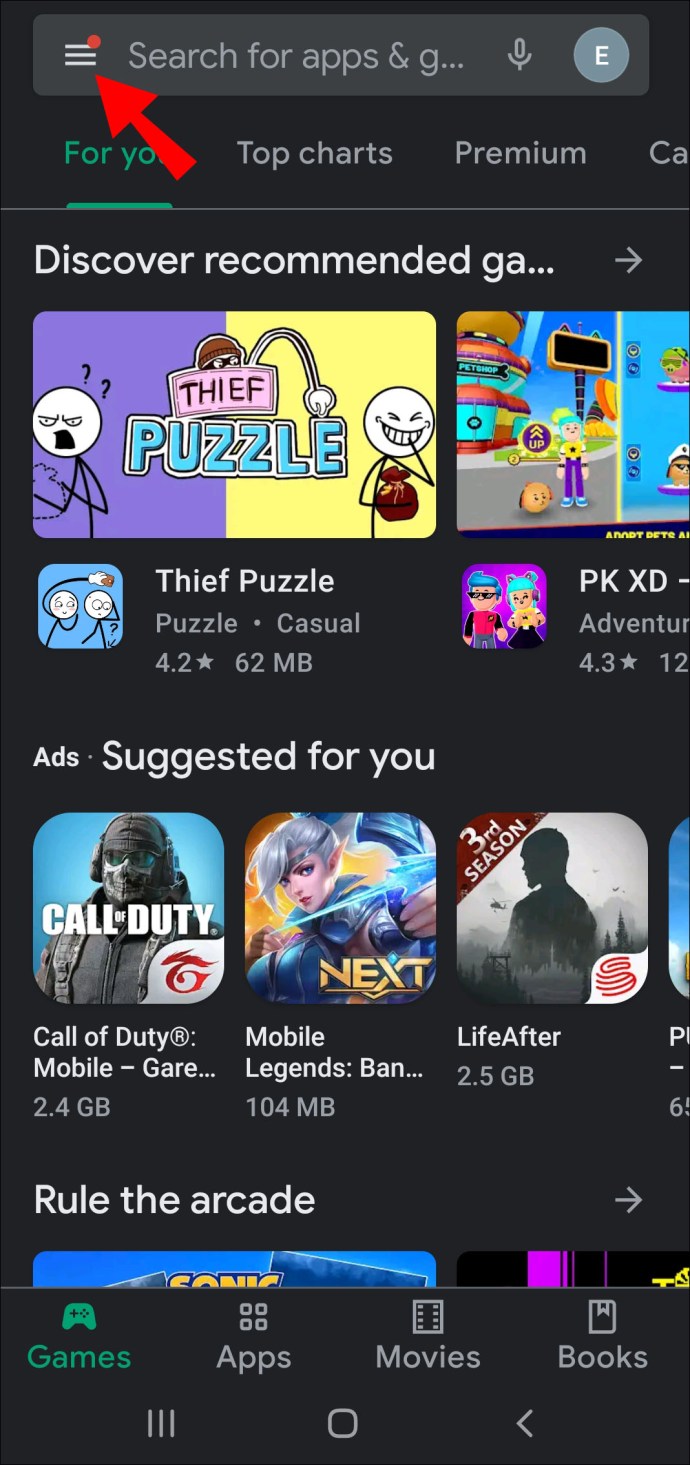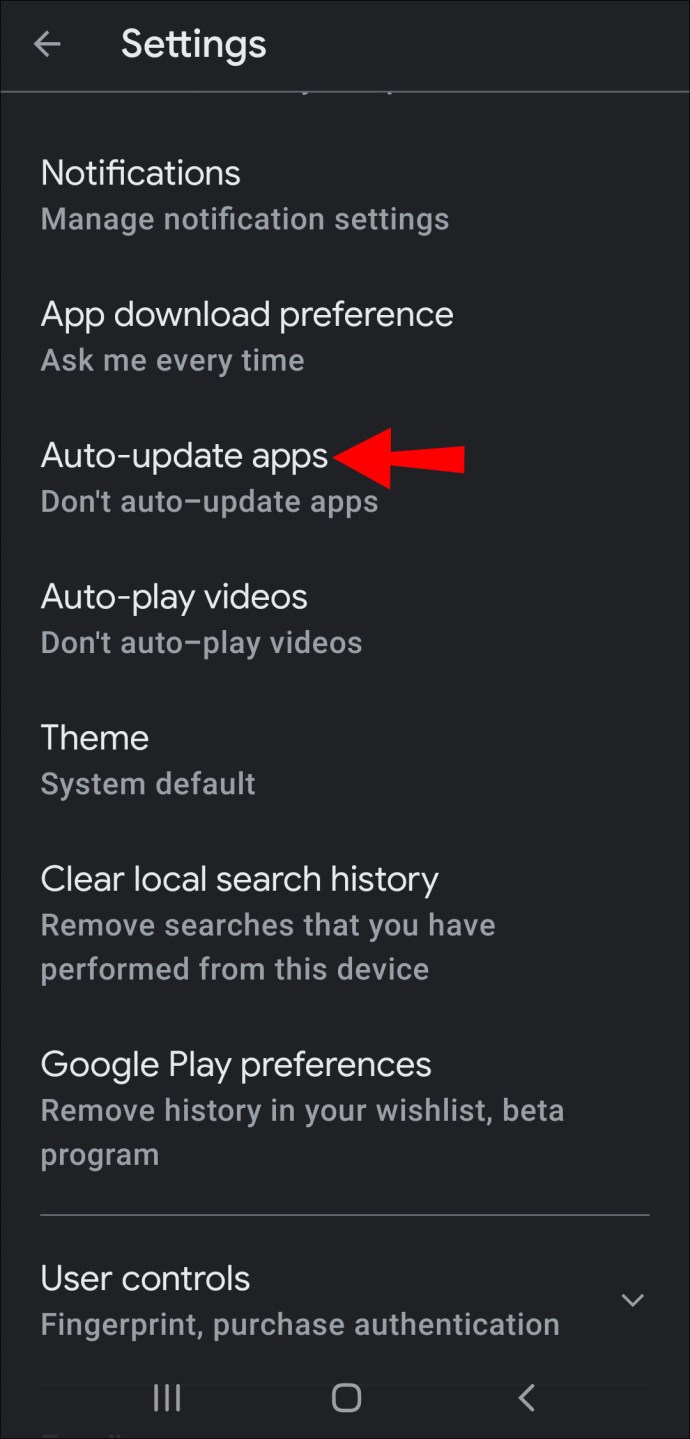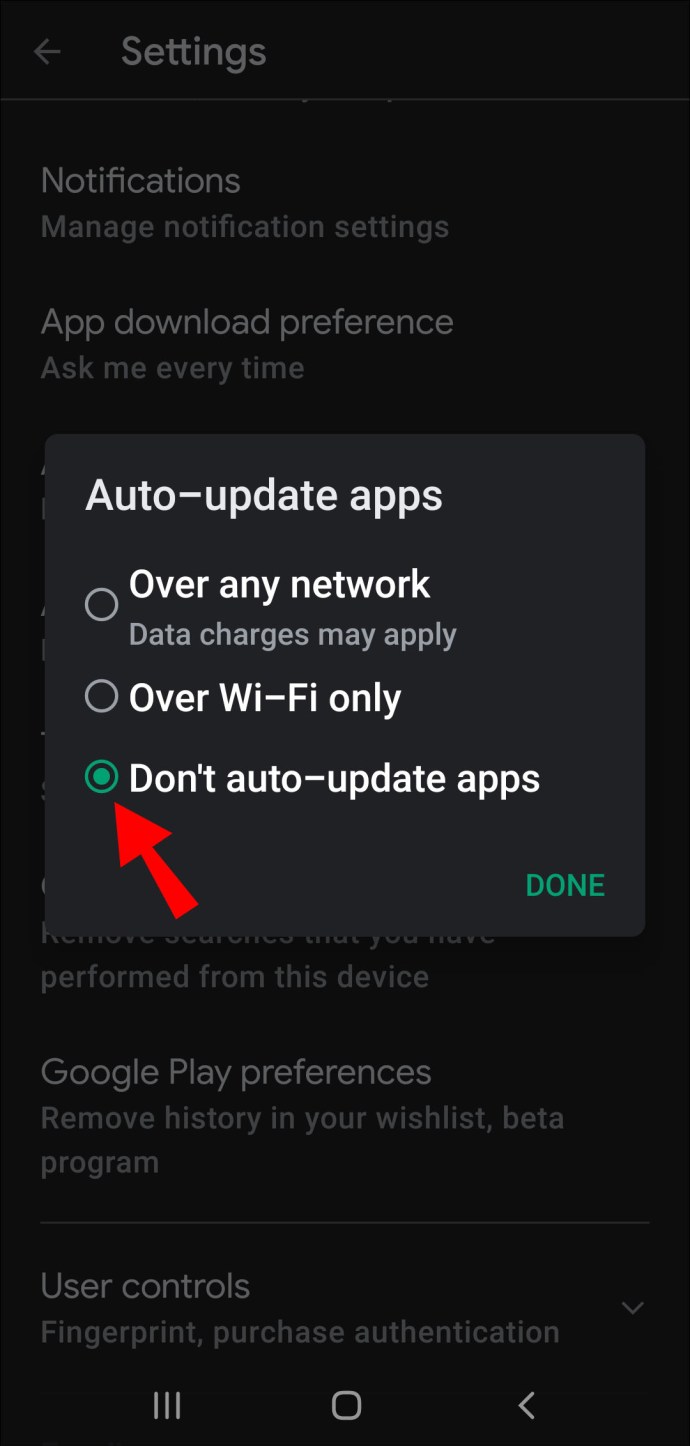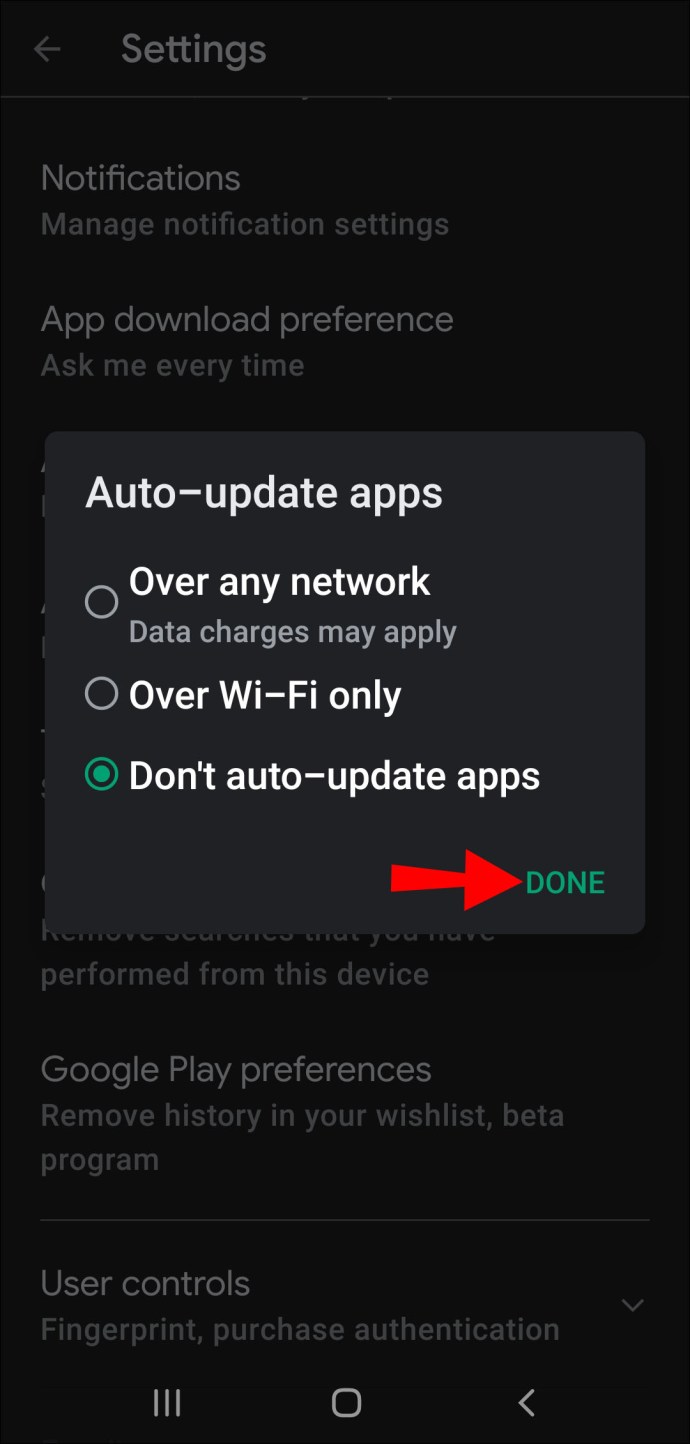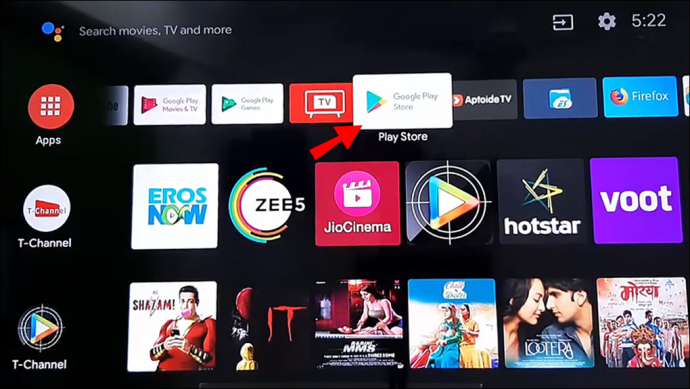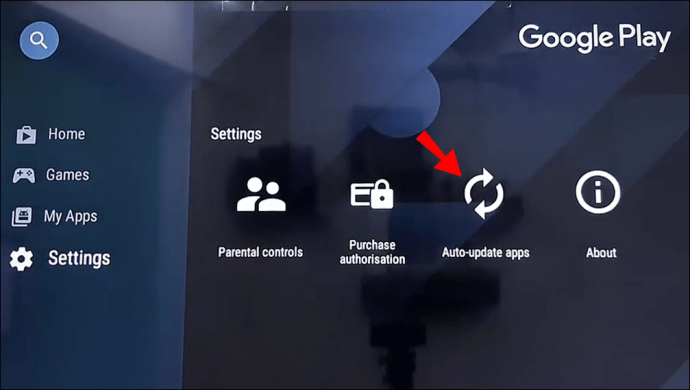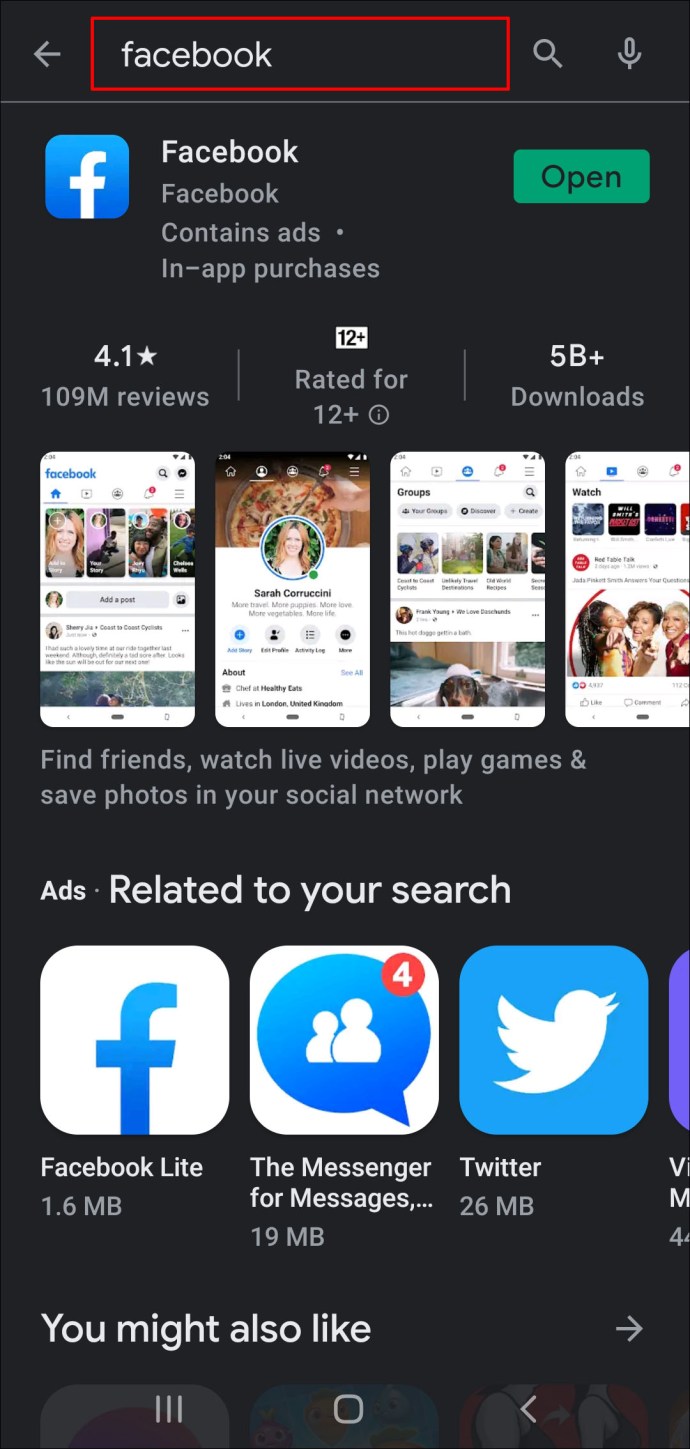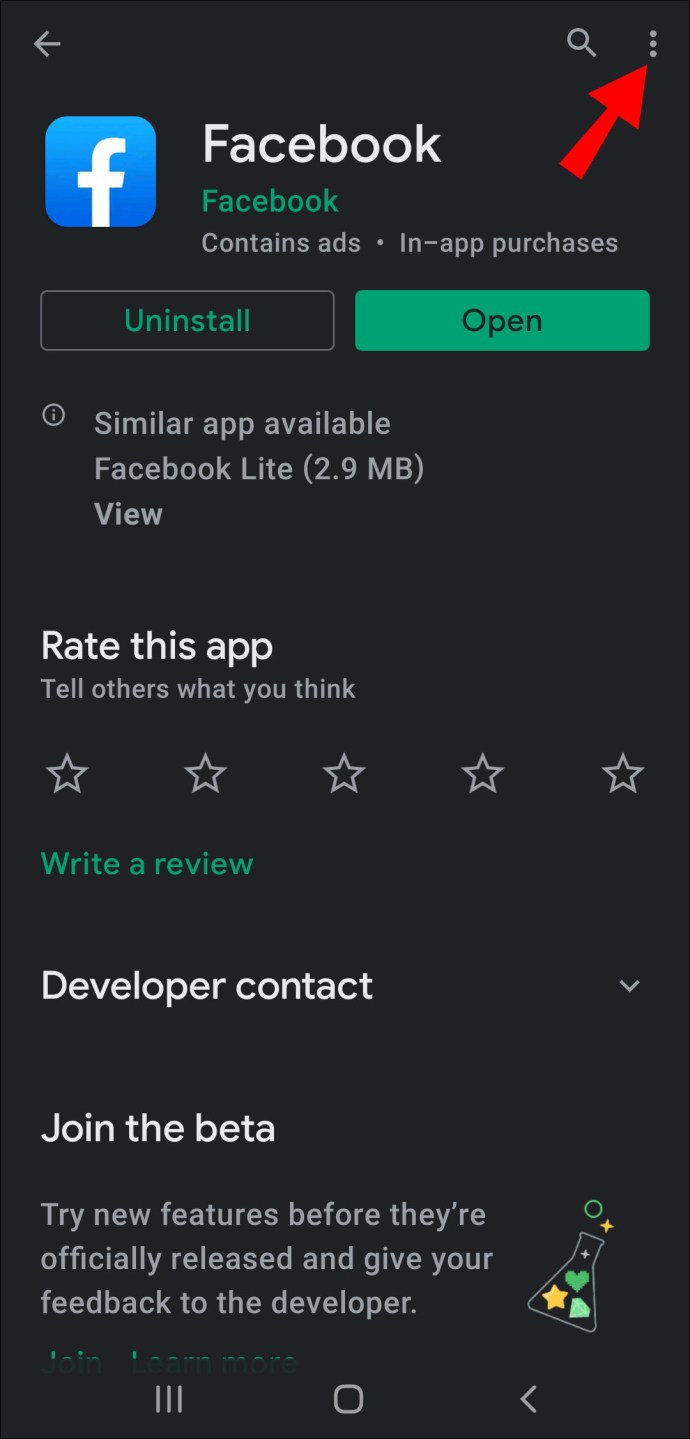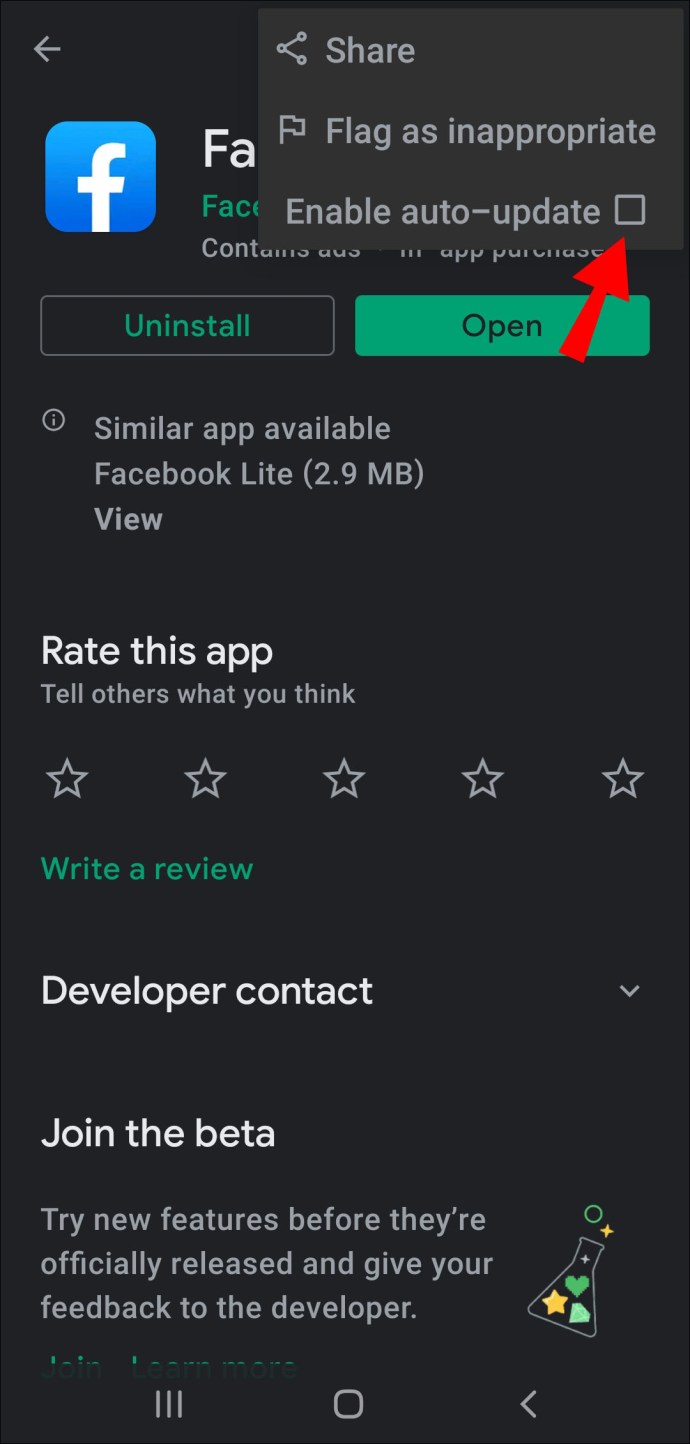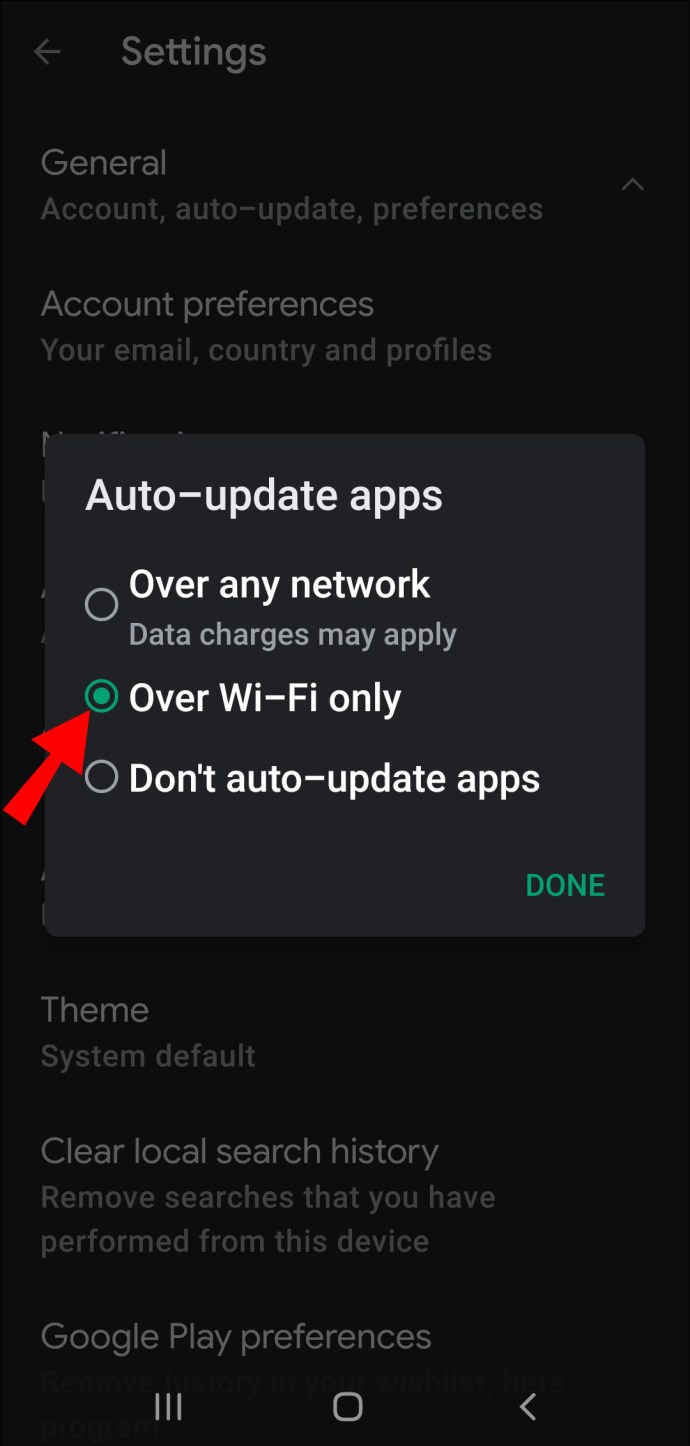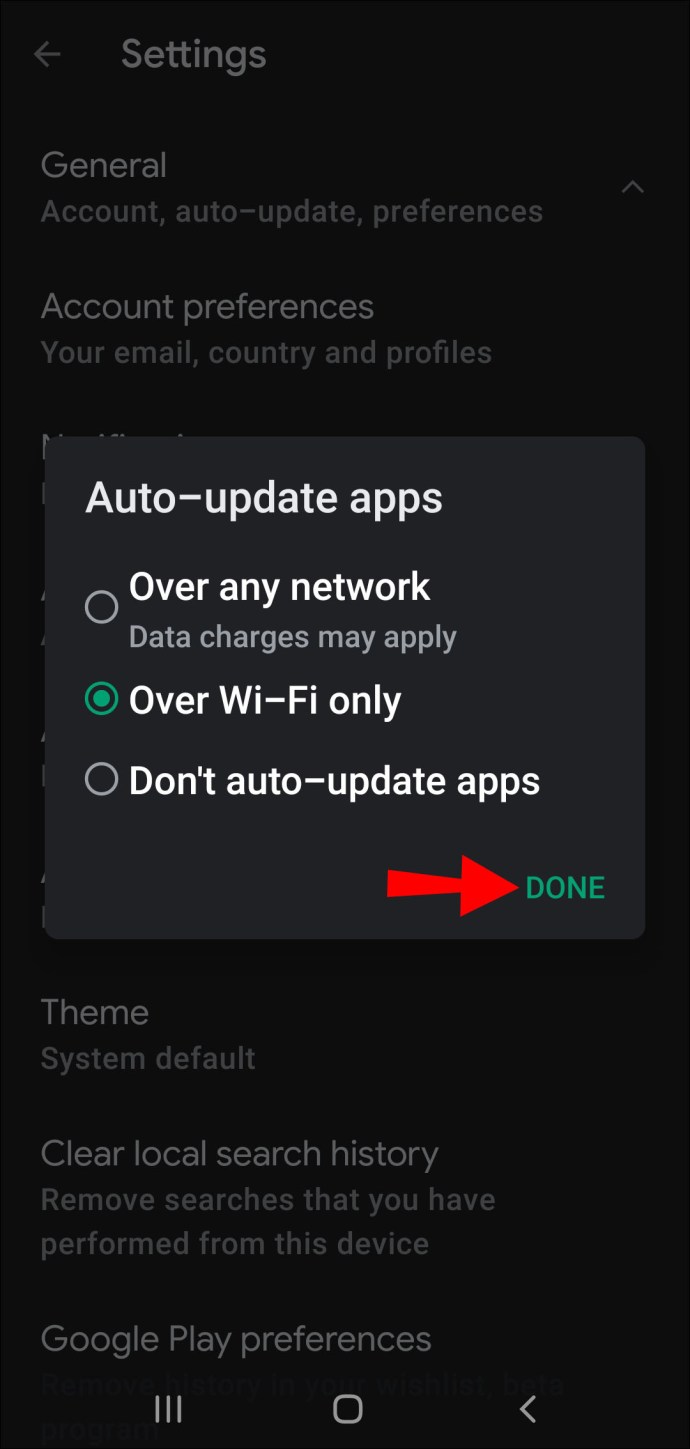การอัปเดตอัตโนมัติอาจเป็นเรื่องที่น่ารำคาญในบางครั้ง แต่ส่วนใหญ่ก็มีความจำเป็น หากคุณเป็นผู้ใช้อุปกรณ์ Android คุณอาจเคยได้รับการแจ้งเตือนว่ามีการอัปเดต หรือระบบปฏิบัติการและแอปของคุณได้รับการอัปเดตแล้ว

อย่างไรก็ตาม มีบางกรณีที่คุณไม่ต้องการให้สมาร์ทโฟนหรือแท็บเล็ต Android อัปเดตโดยไม่ได้รับการยืนยันจากคุณก่อน บางทีคุณอาจเชื่อมต่อกับข้อมูลมือถือ และคุณมีขีดจำกัดข้อมูลรายเดือน
เหตุผลอื่นๆ อาจรวมถึงคุณอาจมีพื้นที่เก็บข้อมูลไม่เพียงพอหรือโทรศัพท์ของคุณไม่ใช่ของใหม่ บทความนี้จะแสดงวิธีปิดใช้งานการอัปเดตเหล่านี้
จะปิดการอัปเดตระบบปฏิบัติการอัตโนมัติบนอุปกรณ์ Android ได้อย่างไร
เหตุผลที่ Android ของคุณต้องการการอัปเดตระบบเป็นประจำนั้น ไม่เพียงแต่คุณจะได้รับประโยชน์จากคุณลักษณะใหม่ๆ เท่านั้น บ่อยครั้ง การอัปเดตมีความจำเป็นเนื่องจากแก้ไขจุดบกพร่องที่มีอยู่หรือข้อผิดพลาดที่ผู้ใช้รายงาน
ถึงกระนั้น ผู้ใช้ Android บางคนต้องการระงับอุปกรณ์ที่ได้รับการอัปเดตอัตโนมัติและจะทำด้วยตนเองแทน
ให้เวลากับตัวเองในการค้นคว้าว่าการอัปเดตใหม่นำมาซึ่งอะไรจะทำให้คุณได้รู้ว่าจะเกิดอะไรขึ้นเมื่อคุณอัปเดต Android OS บนอุปกรณ์ของคุณในที่สุด ดังนั้น เพื่อให้แน่ใจว่าคุณจะไม่ได้รับการอัปเดตอัตโนมัติบน Android ของคุณ นี่คือวิธีที่คุณสามารถปิดได้
วิธีที่ 1 – การเลื่อนการอัปเดต
อุปกรณ์ Android เกือบทั้งหมดมีตัวเลือกให้คุณดาวน์โหลดระบบปฏิบัติการเวอร์ชันใหม่โดยใช้ Wi-Fi เท่านั้น การอัปเดตล่าสุดมักจะเกิน 100MB และคนส่วนใหญ่ไม่ต้องการใช้ข้อมูลของตนในการรับระบบปฏิบัติการใหม่
บ่อยครั้ง นี่เป็นการตั้งค่าเริ่มต้นบน Android อย่างไรก็ตาม คุณสามารถปิดได้ เมื่อดำเนินการดังกล่าว คุณจะได้รับการแจ้งเตือนว่าเวอร์ชัน Android OS ใหม่พร้อมใช้งานแล้ว แต่อุปกรณ์จะไม่ดาวน์โหลดโดยอัตโนมัติ
จากนั้น คุณสามารถเข้าไปที่การตั้งค่าของอุปกรณ์และดาวน์โหลดการอัปเดตด้วยตนเองเมื่อคุณพร้อม นี่คือวิธีที่คุณทำ:
- ไปที่การตั้งค่าโทรศัพท์ Android ของคุณ
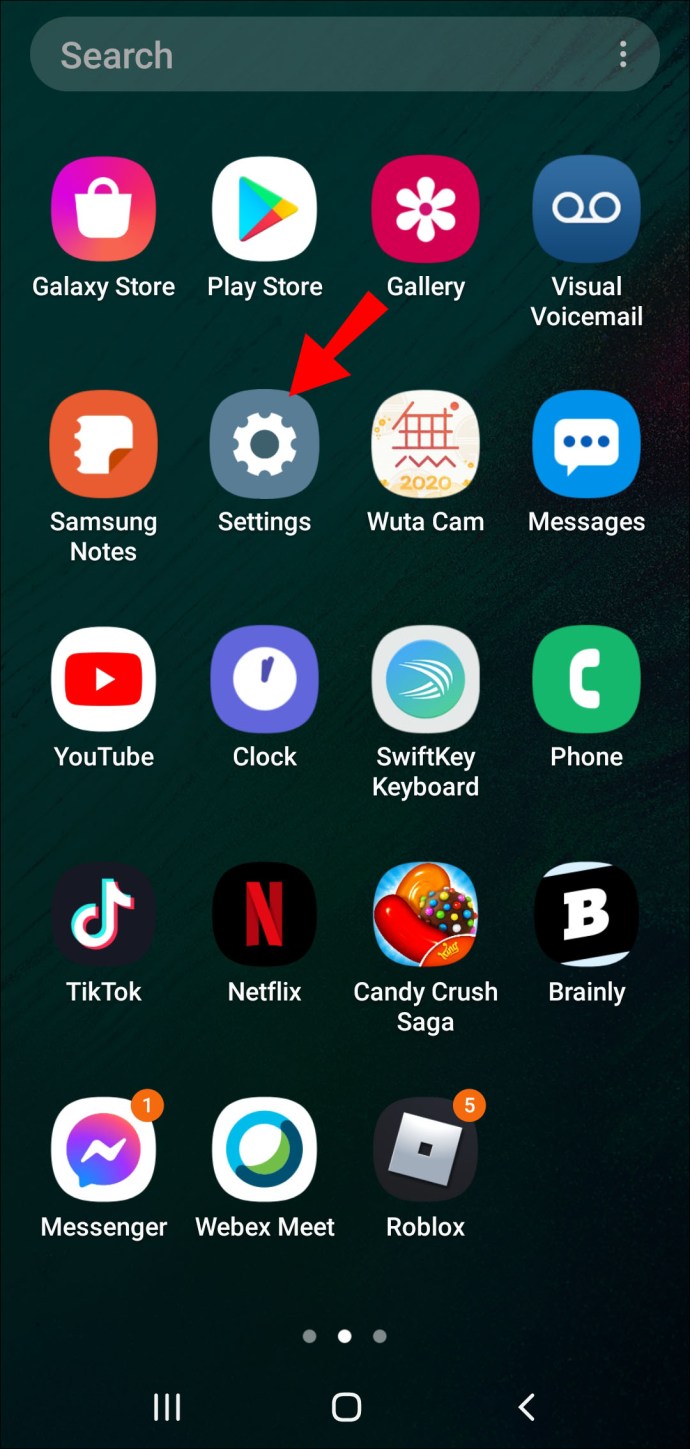
- แตะที่ "การอัปเดตซอฟต์แวร์"
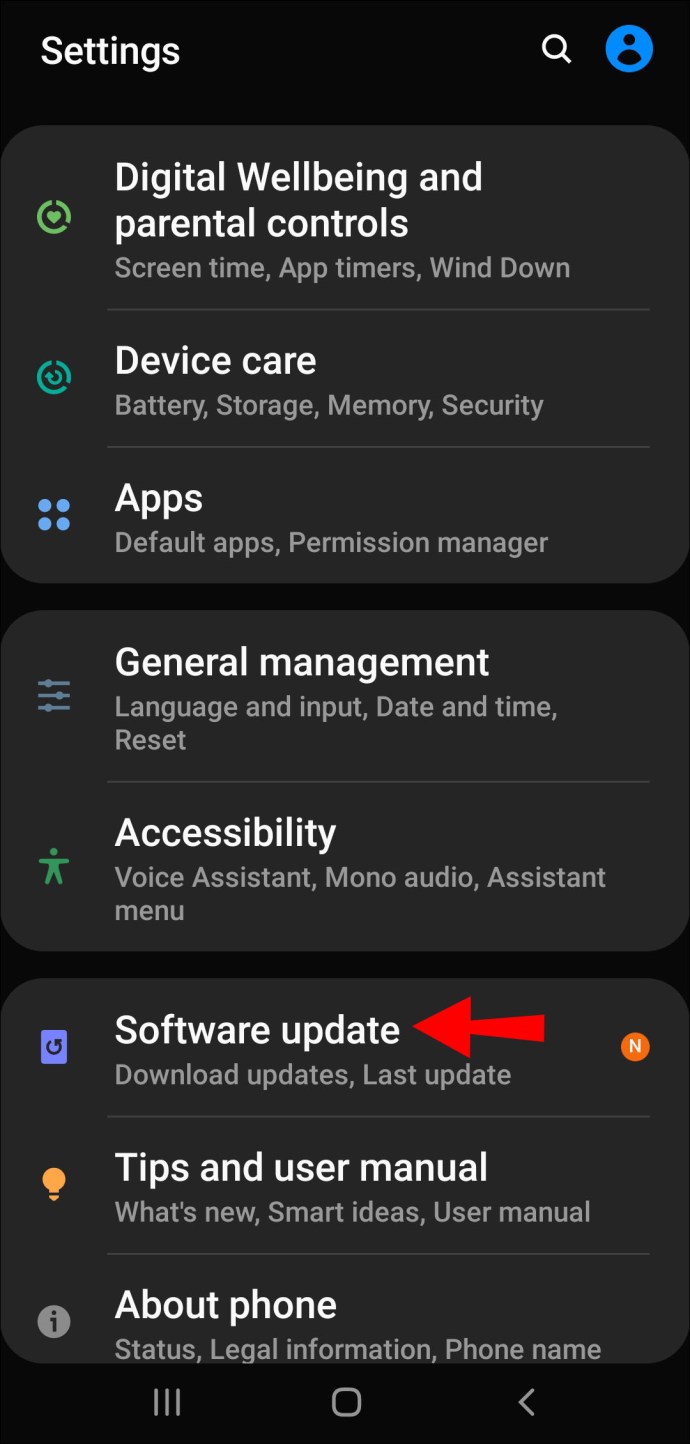
- สลับสวิตช์ "ดาวน์โหลดอัตโนมัติผ่าน Wi-Fi" เป็นปิด
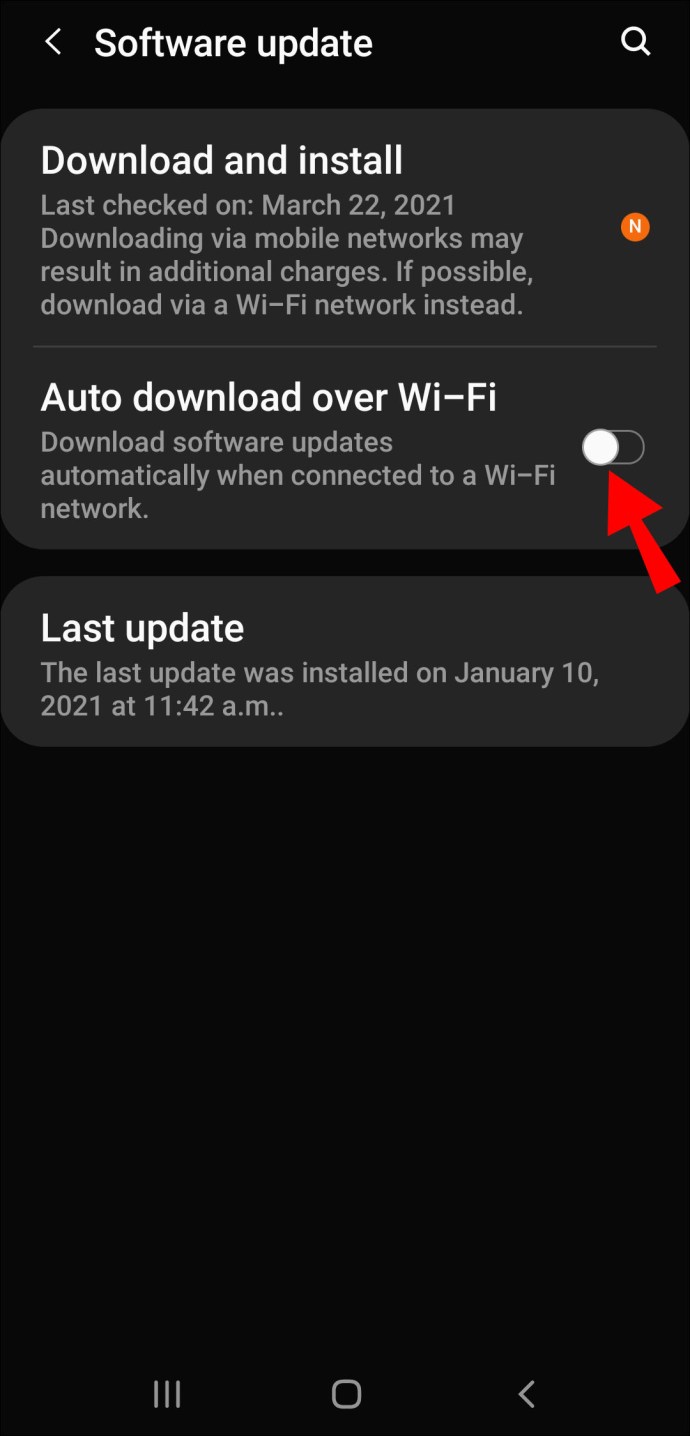
มีข้อเสียประการหนึ่งสำหรับวิธีนี้ การแจ้งเตือนที่แจ้งให้คุณทราบเกี่ยวกับการอัปเดตใหม่จะไม่ถูกลบออกจากหน้าจอหลักจนกว่าคุณจะดาวน์โหลดและติดตั้งการอัปเดตจริง เมื่อคุณต้องการให้มันหายไปจากหน้าจอของคุณ ให้ทำตามขั้นตอนเหล่านี้:
- เปิดการตั้งค่าบนอุปกรณ์ของคุณ
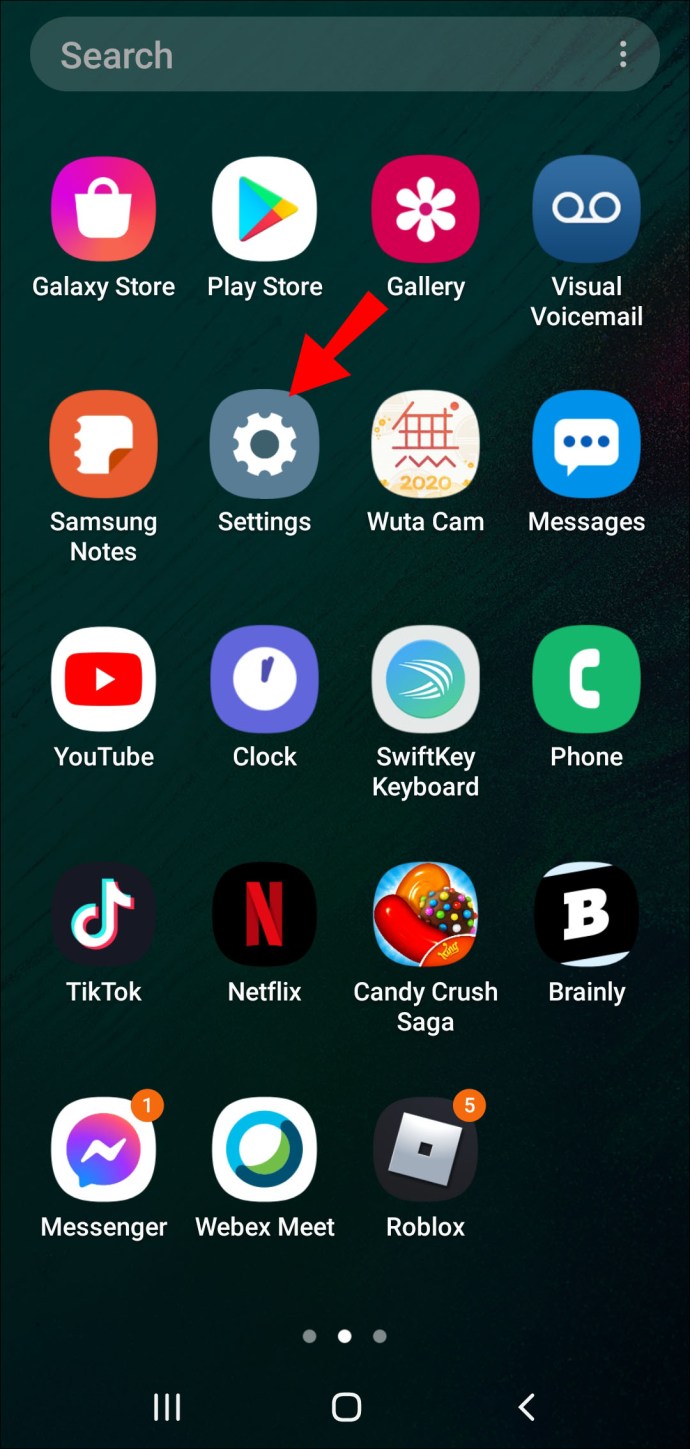
- เลือก “การอัปเดตซอฟต์แวร์”
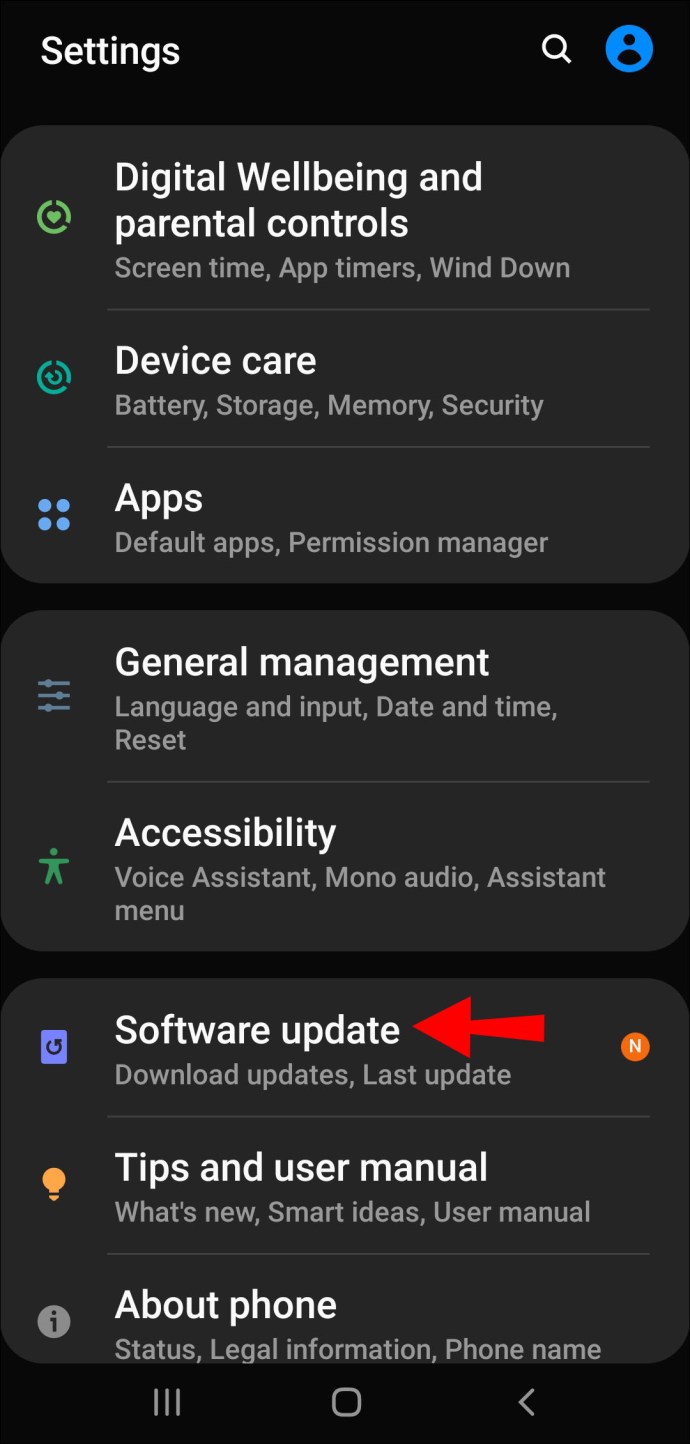
- เลือก "ดาวน์โหลดและติดตั้ง"
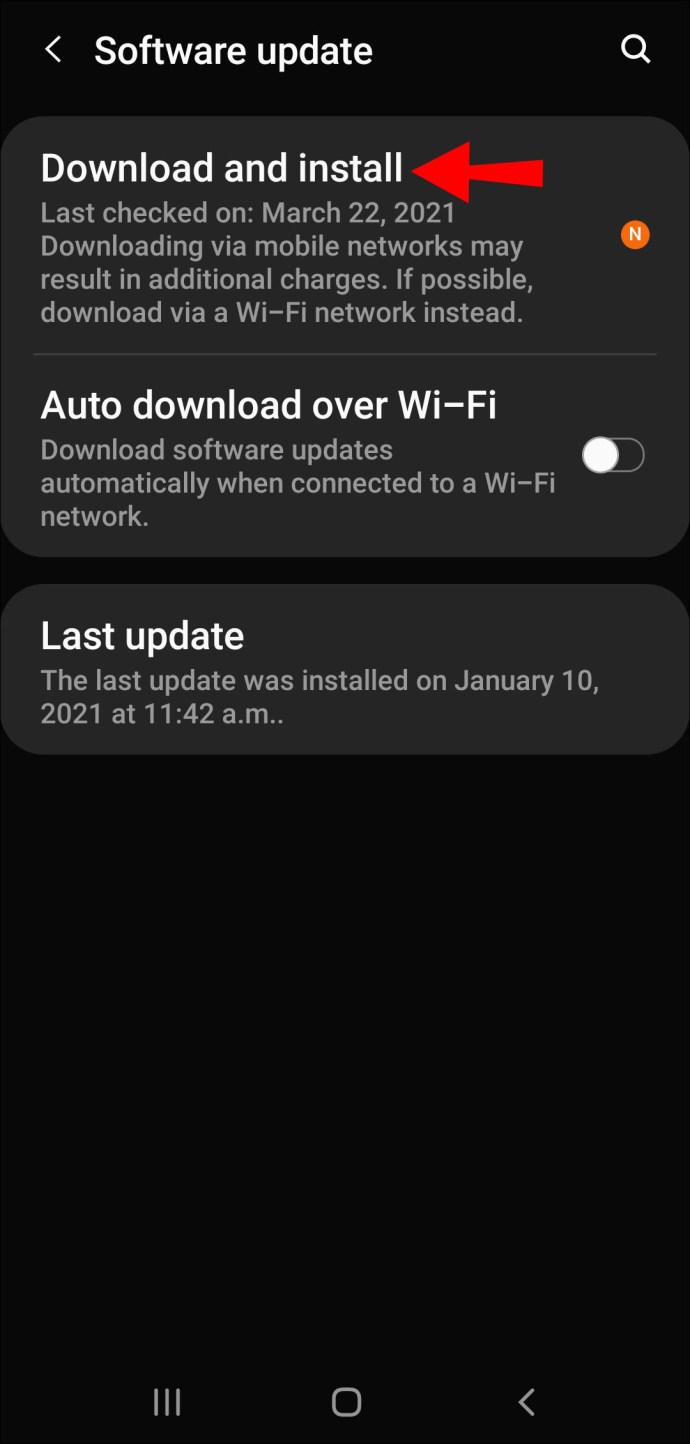
วิธีที่ 2 – เปิดใช้งานโหมดนักพัฒนาซอฟต์แวร์
มีกลยุทธ์อื่นที่คุณสามารถลองใช้ได้ แม้ว่าจะต้องมีขั้นตอนเพิ่มเติมสองสามขั้นตอน เช่นเดียวกับความพร้อมในการเจาะลึกและบล็อกการอัปเดต Android อย่างสมบูรณ์ นี่คือสิ่งที่เรากำลังพูดถึง:
- ไปที่แอปการตั้งค่าของอุปกรณ์อีกครั้ง
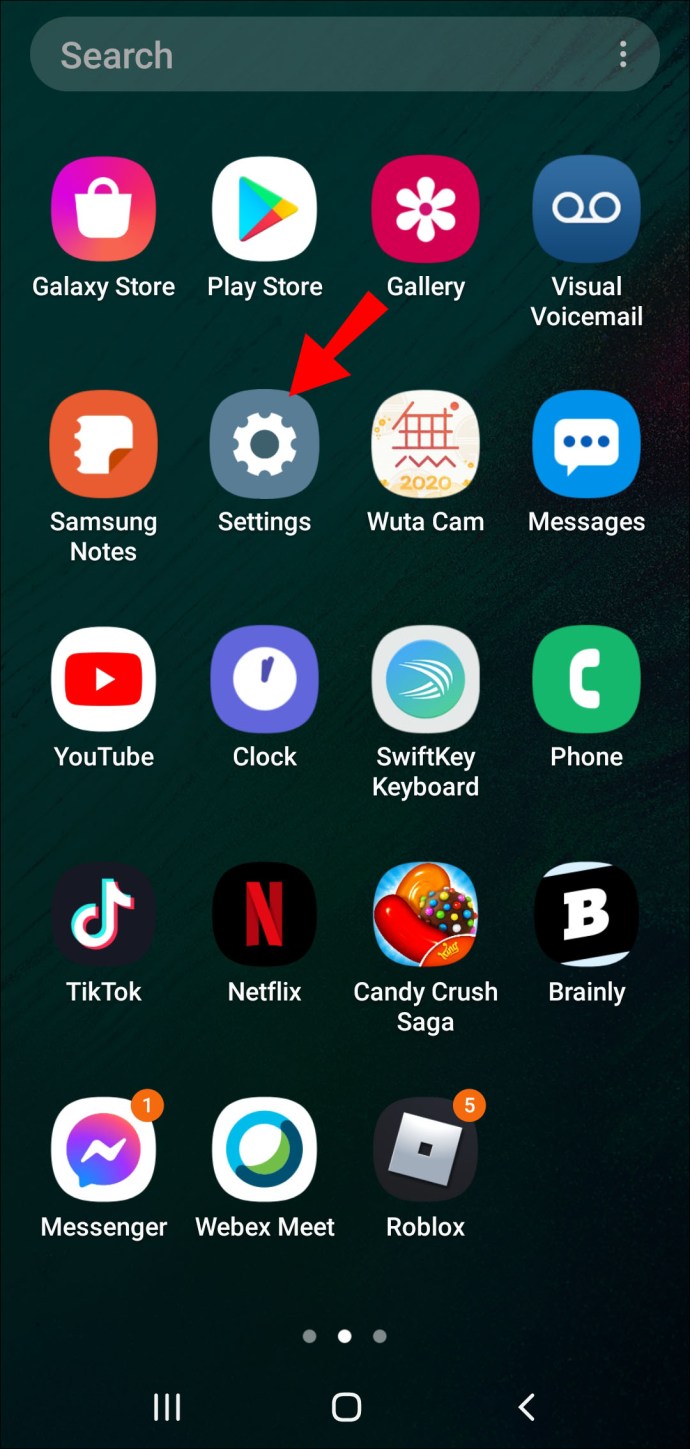
- โดยปกติ คุณจะเห็นตัวเลือก "เกี่ยวกับโทรศัพท์" หรือ "เกี่ยวกับอุปกรณ์" ที่ด้านล่างสุด แตะที่
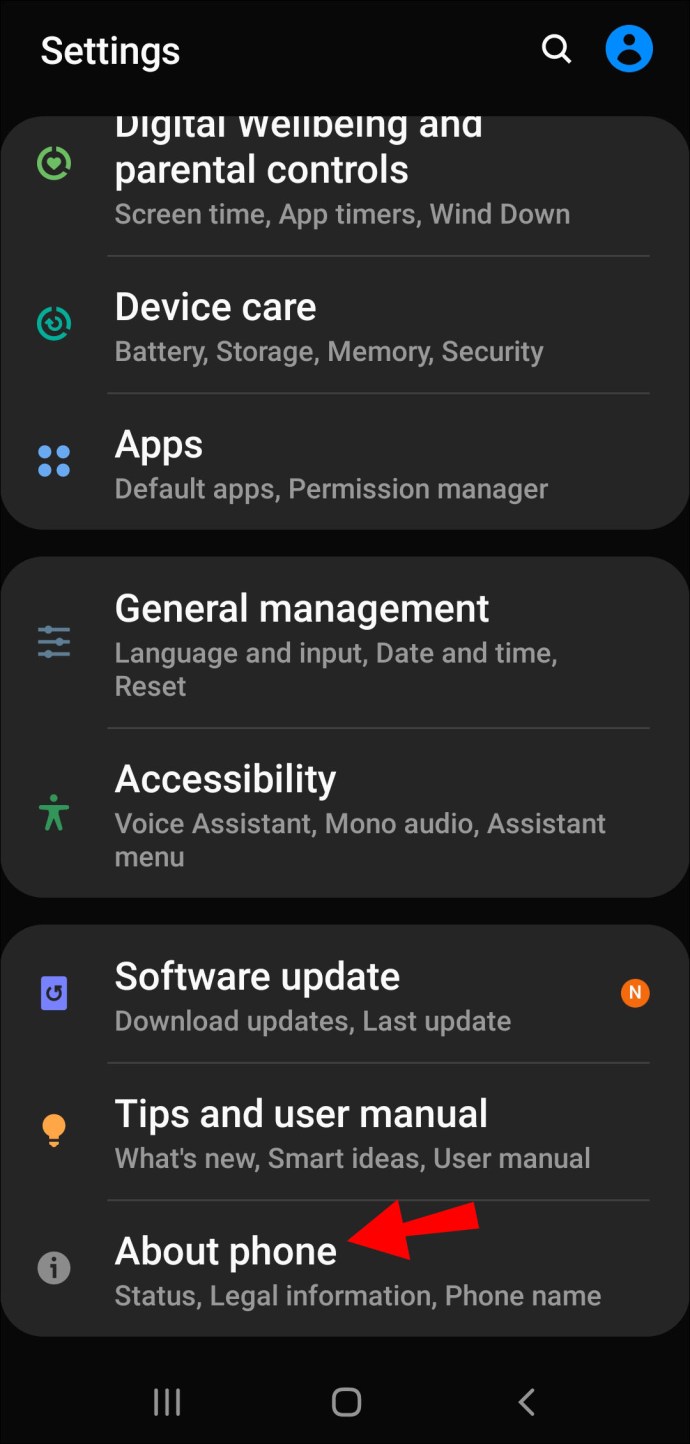
- จากนั้นเลือกตัวเลือก "ข้อมูลซอฟต์แวร์"
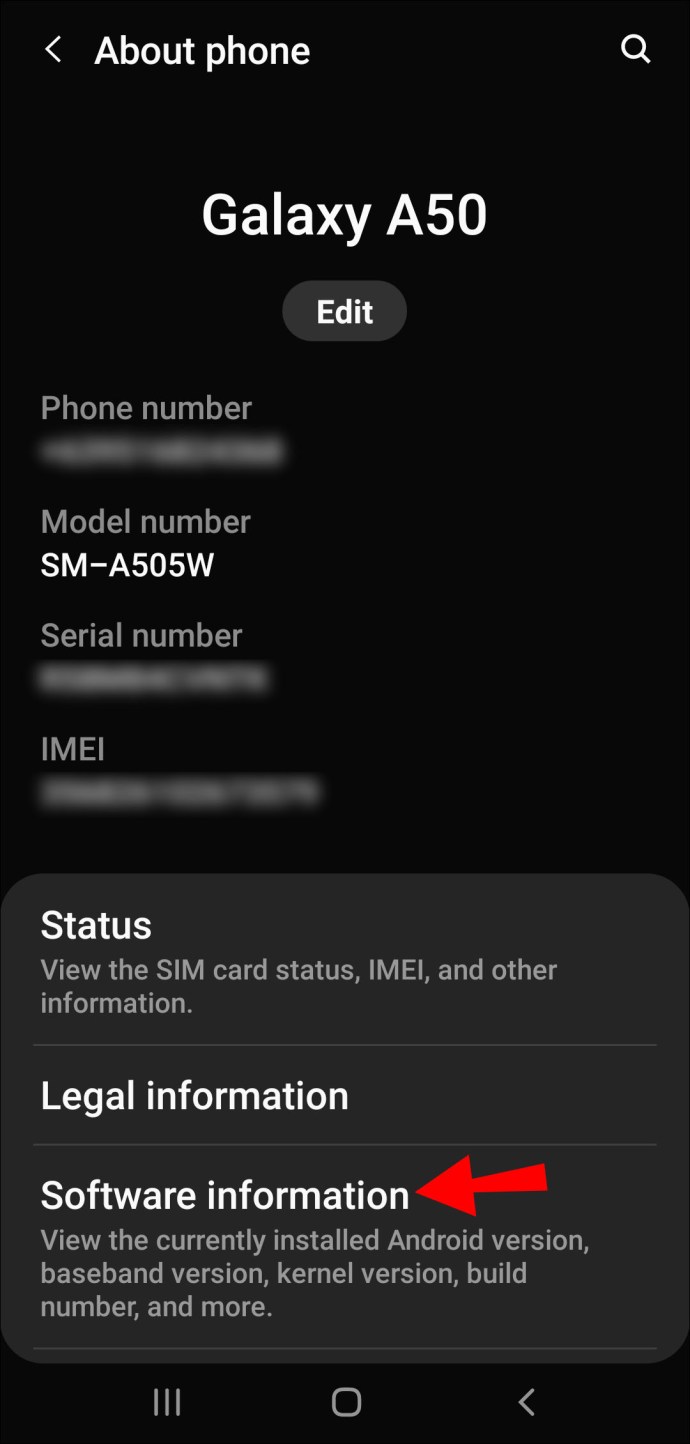
- เลื่อนลงและเลือก "หมายเลขรุ่น"
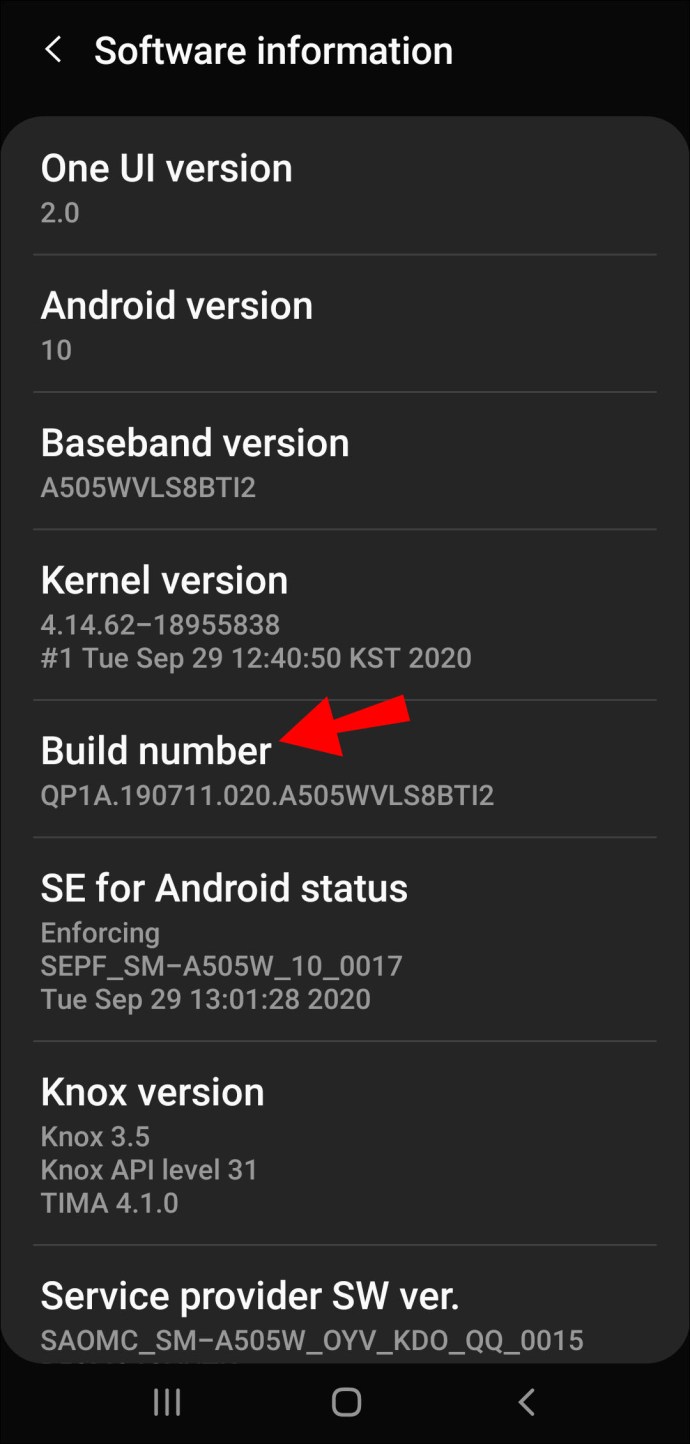
- คุณจะต้องแตะหลาย ๆ ครั้งติดต่อกันจนกว่าคุณจะได้รับการแจ้งเตือนว่าคุณได้เปิดใช้งาน "โหมดนักพัฒนาซอฟต์แวร์"
นี่คือจุดที่คุณต้องกลับไปที่หน้าจอการตั้งค่าเดิม คุณจะสังเกตเห็นถัดจากส่วน "เกี่ยวกับอุปกรณ์" อีกส่วนหนึ่งที่ระบุว่า "ตัวเลือกสำหรับนักพัฒนา"
สิ่งที่คุณต้องทำคือแตะที่ส่วนนั้นและค้นหา "การอัปเดตระบบอัตโนมัติ" สุดท้าย ตรวจสอบให้แน่ใจว่าคุณลักษณะนี้ถูกปิดใช้งาน กระบวนการนี้จะป้องกันไม่ให้คุณรับการอัปเดตระบบอัตโนมัติบนอุปกรณ์ Android ของคุณ
จะปิดการอัปเดตอัตโนมัติสำหรับแอป Google Play ได้อย่างไร
คุณอาจไม่ได้ต่อต้านการให้ระบบปฏิบัติการ Android ของคุณได้รับการอัปเดตเป็นประจำ แต่เมื่อพูดถึงการอัปเดตอัตโนมัติสำหรับแอพ นั่นก็อีกเรื่องหนึ่ง คุณดาวน์โหลดแอพจาก Play Store กี่แอพ? แอพทั้งหมดมีการอัปเดตเป็นประจำและปัญหาที่ได้รับความนิยมมากที่สุดนั้นค่อนข้างบ่อย
แม้ว่าผู้ใช้บางคนจะไม่เห็นปัญหา แต่คนอื่นๆ ก็พบว่าตัวเองสับสนทุกครั้งที่ได้รับการแจ้งเตือนว่าอุปกรณ์ของตนมีพื้นที่เก็บข้อมูลเหลือน้อย หรือข้อมูลมือถือเหลือน้อย
สำหรับแอป Android การอัปเดตด้วยตนเองมักเป็นวิธีแก้ปัญหาที่รอบคอบกว่า นี่คือวิธีที่คุณสามารถตั้งค่าบนอุปกรณ์ของคุณ:
- บนอุปกรณ์ Android ของคุณ ให้เปิดแอป Play Store
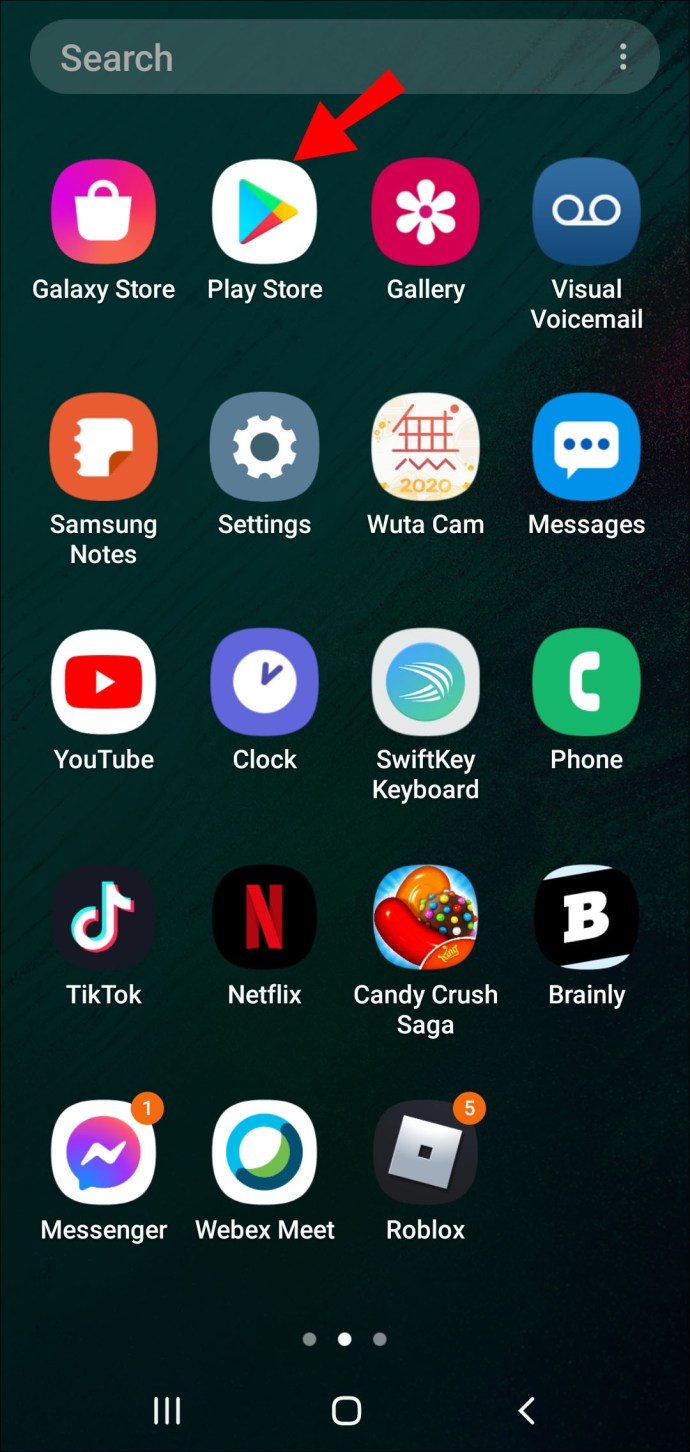
- แตะที่เส้นแนวนอนสามเส้นที่มุมซ้ายบนของหน้าจอ
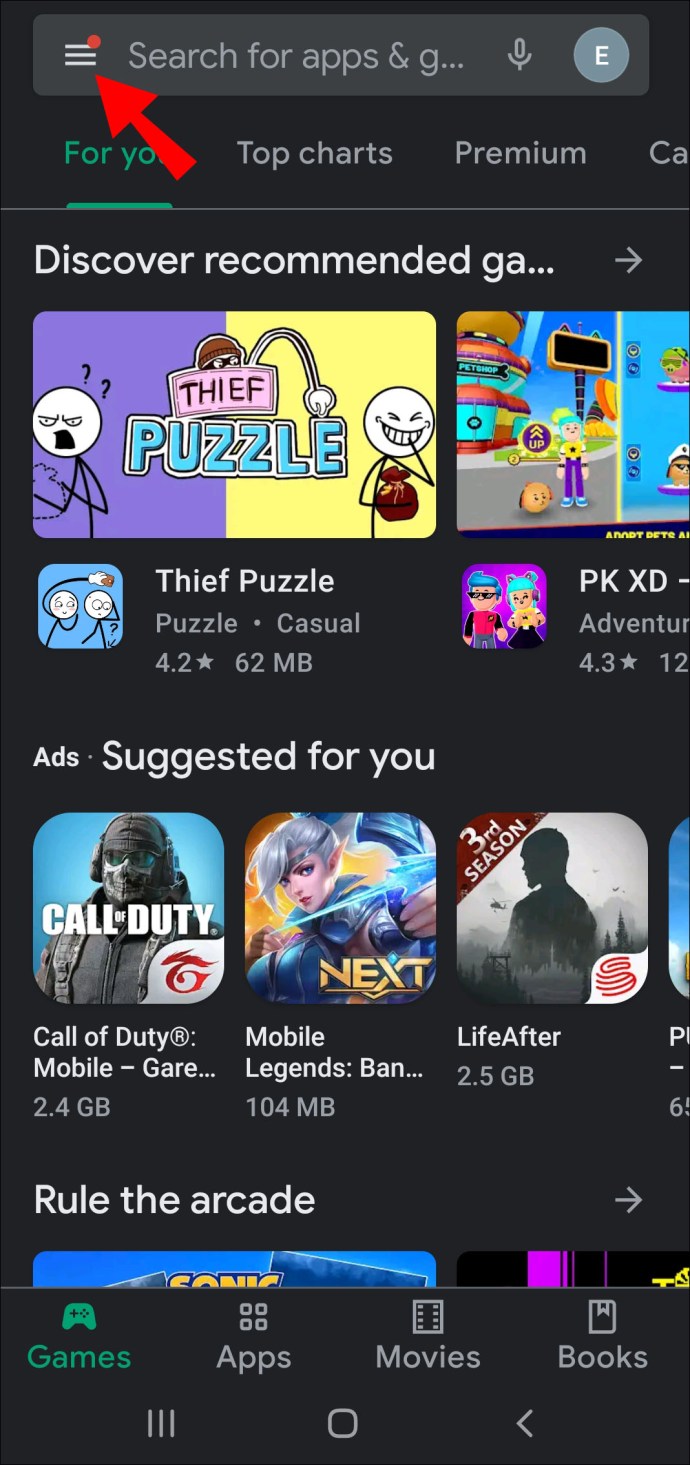
- ตอนนี้เลือก "การตั้งค่า" ตามด้วย "อัปเดตแอปอัตโนมัติ"
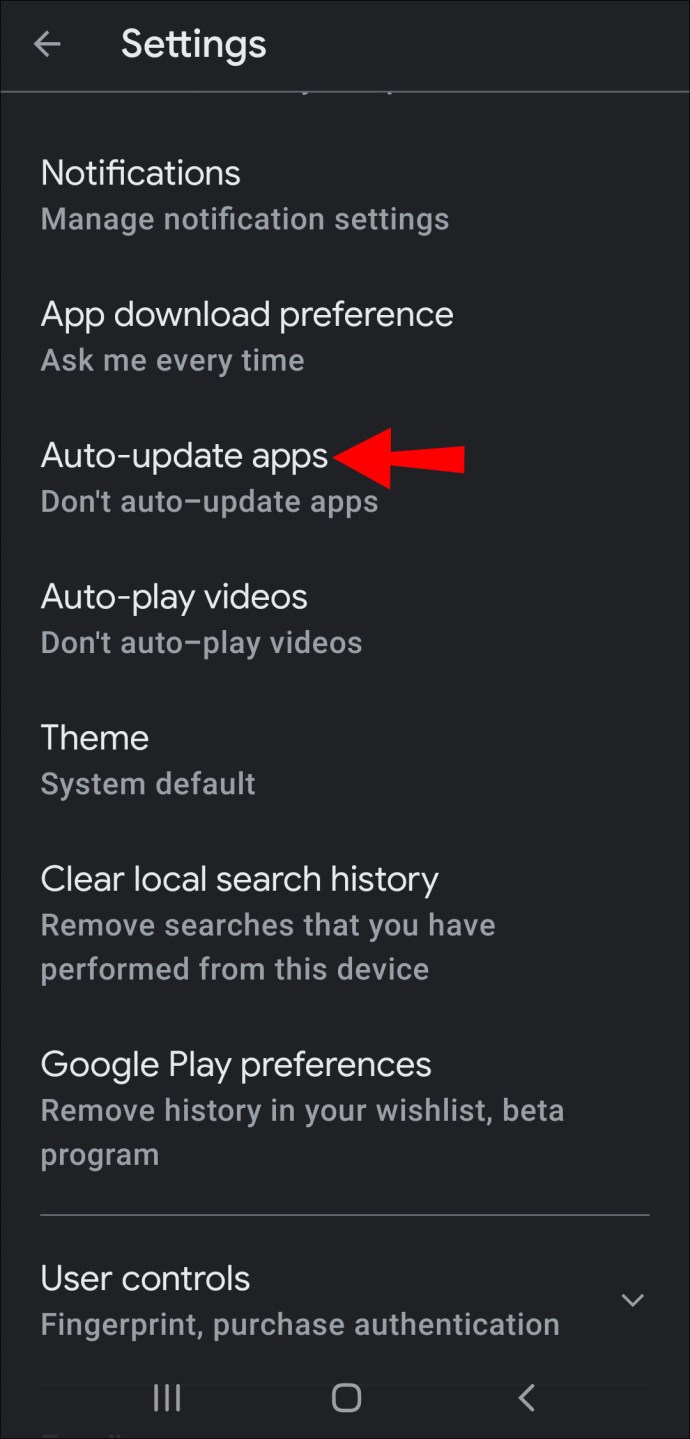
- จากหน้าจอป๊อปอัป ให้เลือกตัวเลือก "อย่าอัปเดตแอปอัตโนมัติ"
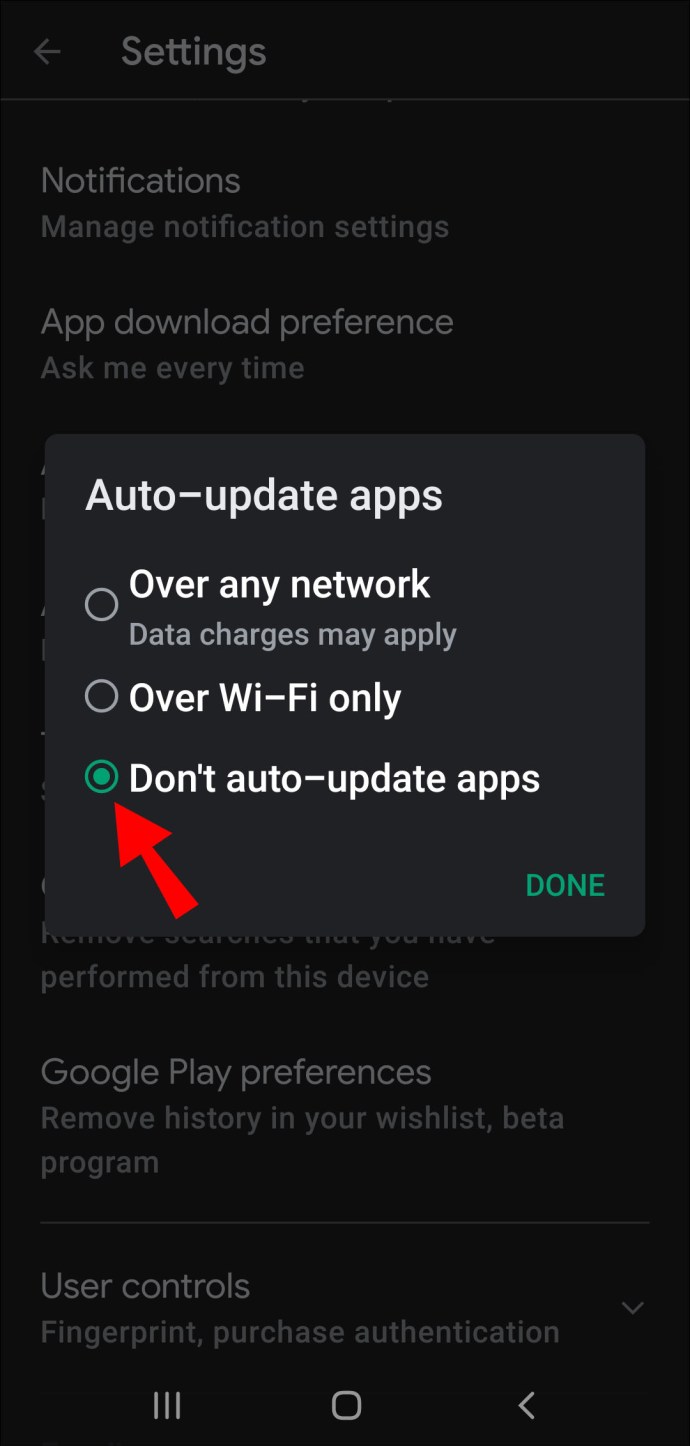
- แตะที่ "เสร็จสิ้น"
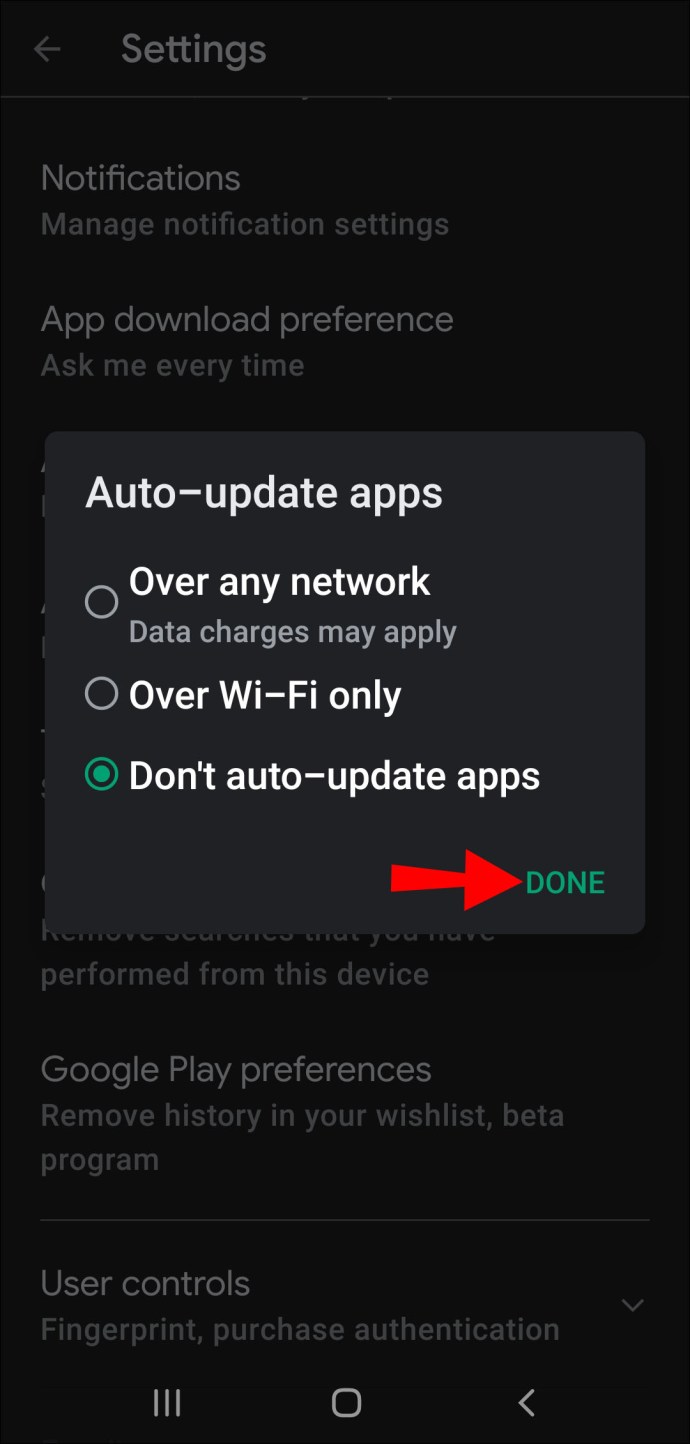
นั่นคือทั้งหมดที่มีให้ นับจากนั้นเป็นต้นไป คุณจะต้องอัปเดตแอปด้วยตนเอง นั่นหมายถึงการตรวจสอบ Play Store เป็นครั้งคราวเพื่อดูว่ามีแอพเวอร์ชันใหม่หรือไม่
โปรดทราบว่าไม่ใช่เรื่องแปลกที่ผู้ใช้จะลืมเรื่องนี้และพบว่าตัวเองประสบปัญหากับแอป โดยไม่ทราบว่ามีการอัปเดตที่สามารถแก้ไขปัญหาได้
จะปิดการอัปเดตอัตโนมัติบน Android TV ได้อย่างไร?
หากคุณมี Sony, Sharp, Phillips หรือสมาร์ททีวียี่ห้ออื่นที่ทำงานบน Android OS คุณยังมีตัวเลือกในการปิดการอัปเดตแอปอัตโนมัติ นี่คือวิธี:
- จากหน้าจอหลักของทีวี ให้เลือกตัวเลือก "แอปพลิเคชัน" จากนั้นเปิดแอป Play Store
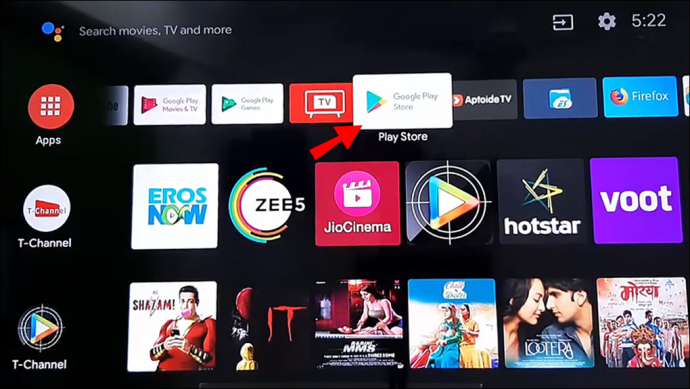
- เลือก "การตั้งค่า" ตามด้วย "อัปเดตแอปอัตโนมัติ"
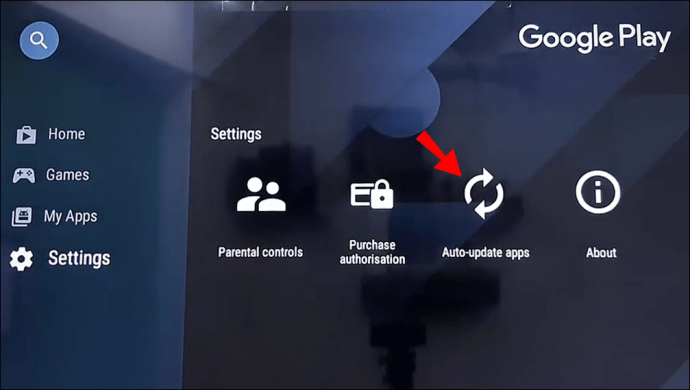
- ปิดใช้งานการตั้งค่าด้วยรีโมทของคุณ

จะปิดการอัปเดตอัตโนมัติสำหรับแอพเฉพาะได้อย่างไร
ปัญหาที่อาจเกิดขึ้นอีกประการหนึ่งที่คุณอาจมีคือคุณมีการตั้งค่าการอัปเดตอัตโนมัติสำหรับแอปอยู่แล้ว แต่คุณต้องการปิดใช้งานสำหรับแอปหนึ่งโดยเฉพาะ
แอปต่างๆ เช่น Instagram และ Chrome มักมีขนาดใหญ่ และเป็นที่เข้าใจได้ว่าคุณต้องการอนุมัติก่อน นี่คือสิ่งที่คุณสามารถทำได้ผ่าน Play Store ทำตามขั้นตอนเหล่านี้เพื่อเรียนรู้วิธีการทำ:
- เปิดแอป Play Store บนอุปกรณ์ Android ของคุณ
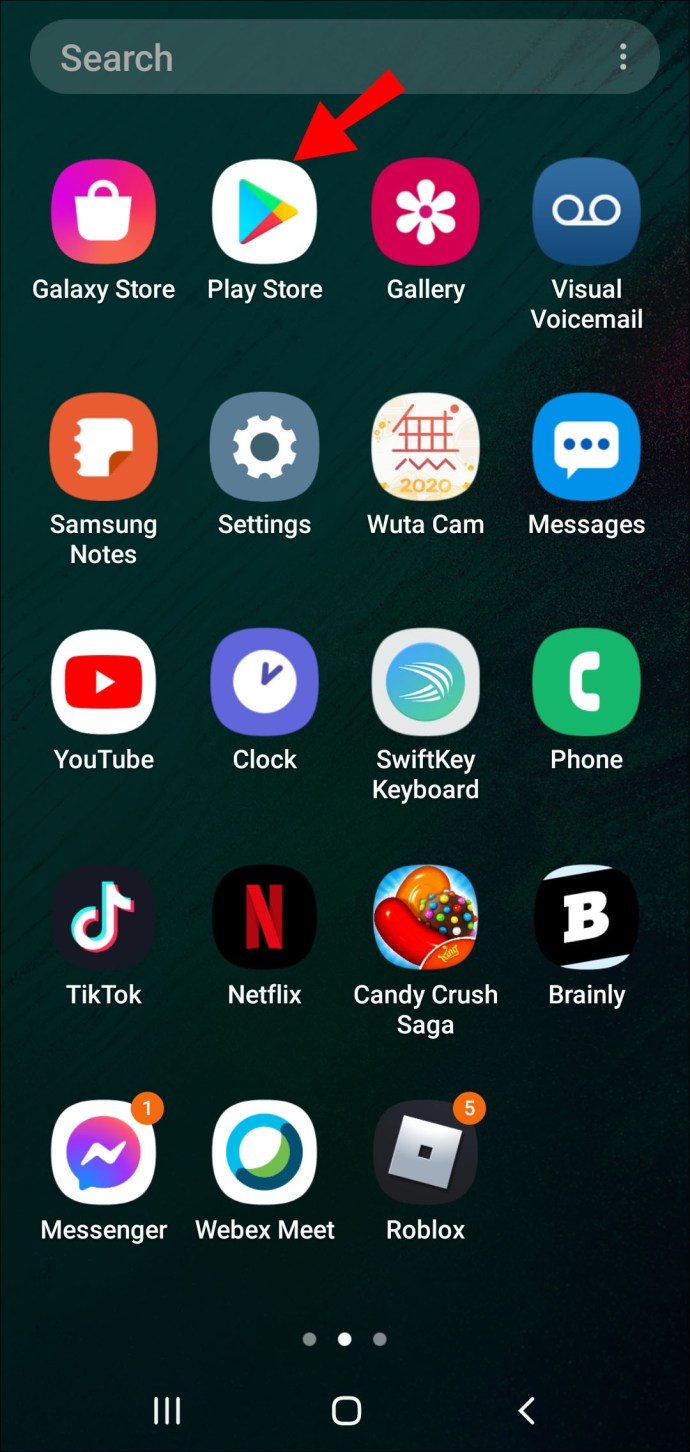
- ค้นหาแอพเฉพาะในแถบค้นหา
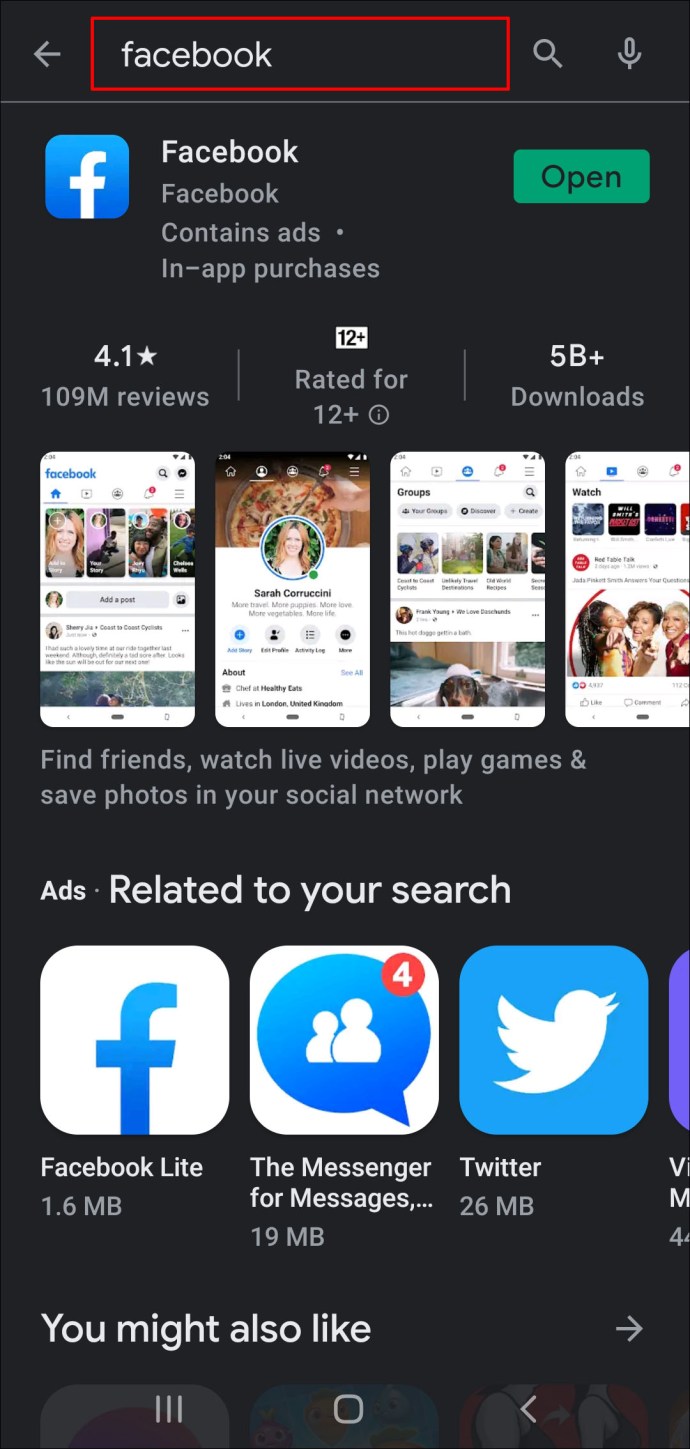
- เมื่อคุณพบแล้ว ให้แตะที่จุดแนวตั้งสามจุดที่มุมขวาบนของหน้าจอ
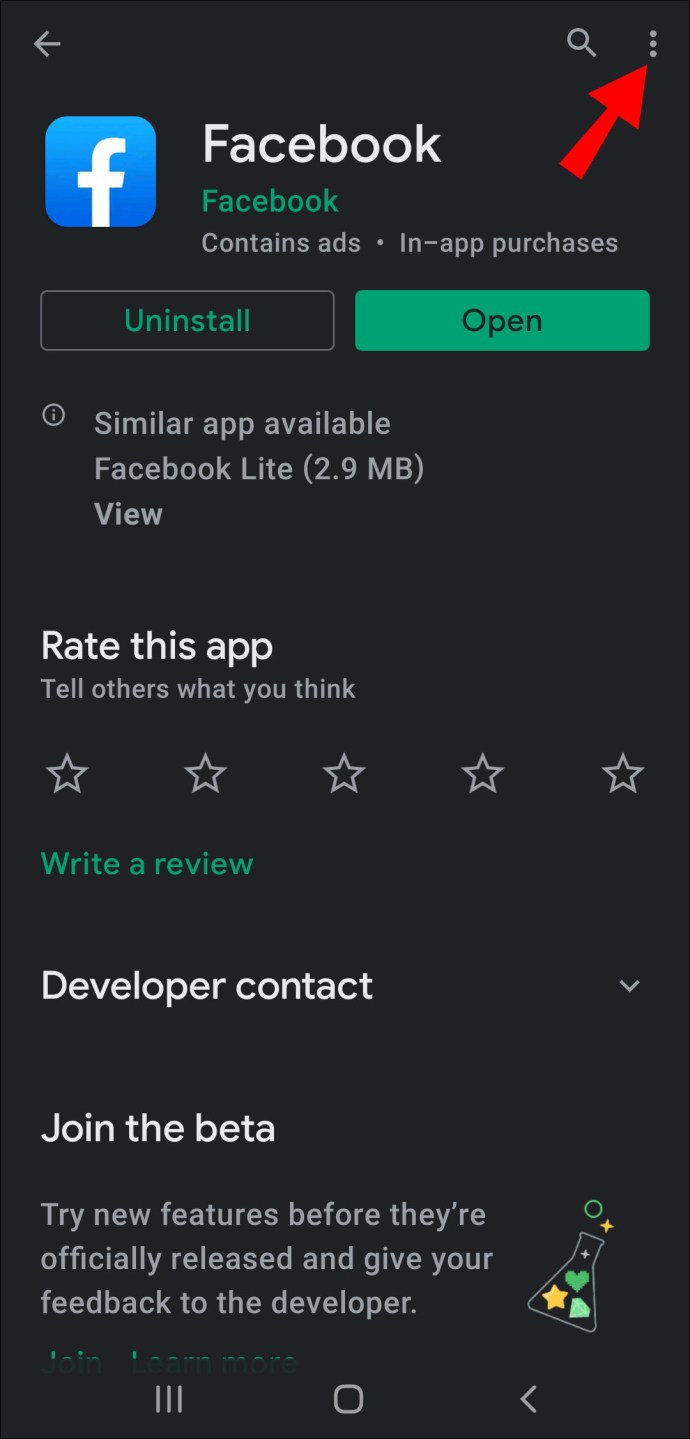
- ตรวจสอบให้แน่ใจว่าได้ยกเลิกการเลือกช่องอัปเดตอัตโนมัติจากรายการตัวเลือก
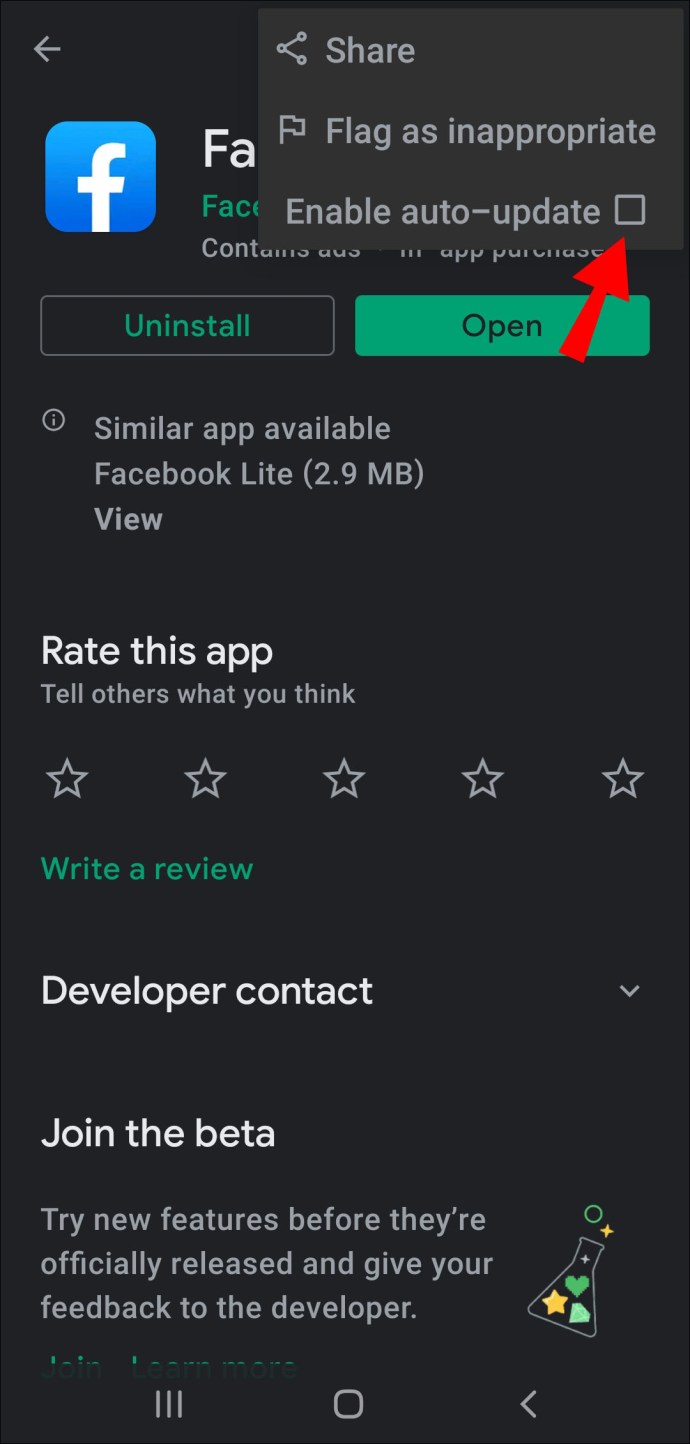
จะปิดการอัปเดตอัตโนมัติบนข้อมูลมือถือได้อย่างไร
เมื่อพูดถึงการอัปเดตระบบ Android คุณไม่ต้องกังวลกับการอัปเดตอัตโนมัติเมื่อคุณใช้ข้อมูลมือถือ เว้นแต่คุณจะดาวน์โหลดซอฟต์แวร์ด้วยตนเอง Android จะไม่พุชบนอุปกรณ์ของคุณ
อย่างไรก็ตาม เท่าที่แอปมี คุณมีตัวเลือกให้รับการอัปเดตอัตโนมัติเท่านั้นหากคุณใช้ Wi-Fi นี่เป็นจุดกึ่งกลางระหว่างการควบคุมการอัปเดตแอปของคุณไม่ได้และการลืมอัปเดตเป็นครั้งคราว นี่คือสิ่งที่คุณต้องทำเพื่อรับการอัปเดตแอปอัตโนมัติเมื่อเชื่อมต่อกับ Wi-Fi เท่านั้น:
- เปิด Play Store บนอุปกรณ์ Android ของคุณ
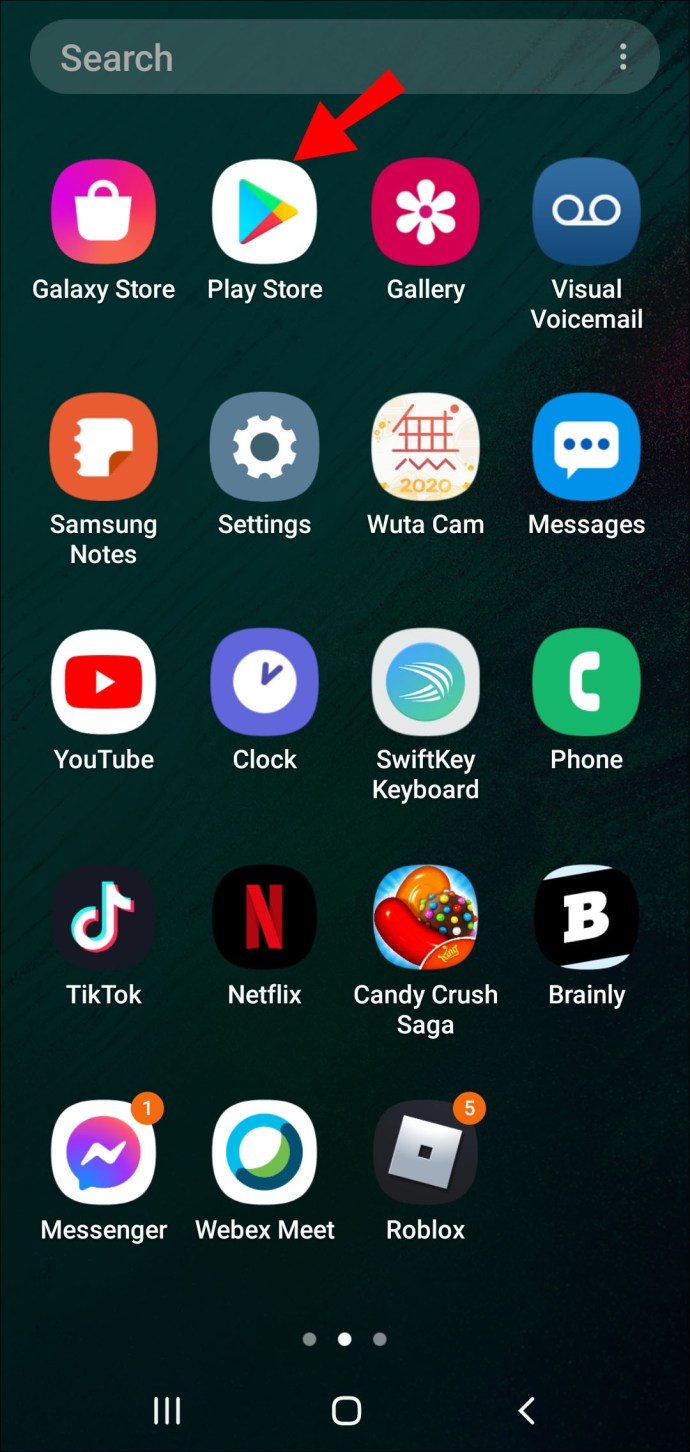
- แตะที่ตัวเลือก "อัปเดตแอปอัตโนมัติ"
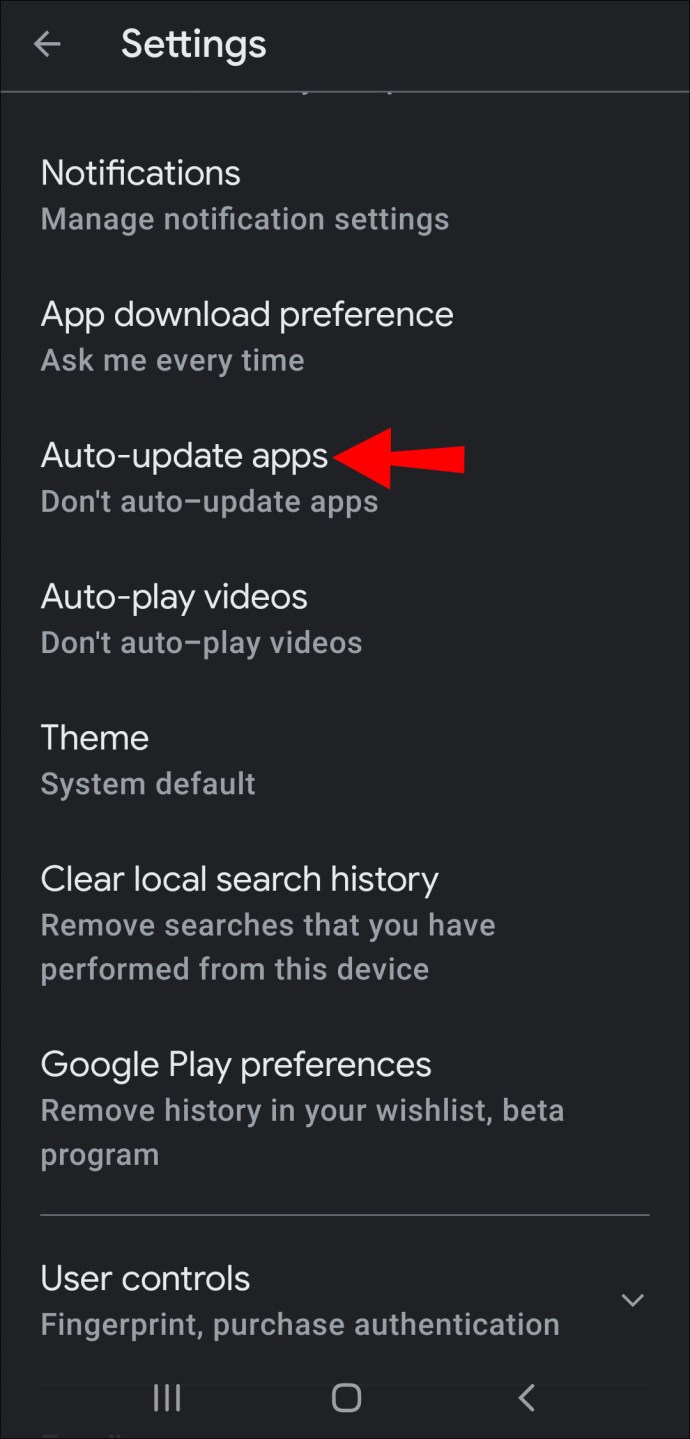
- เลือก “ผ่าน Wi-Fi เท่านั้น”
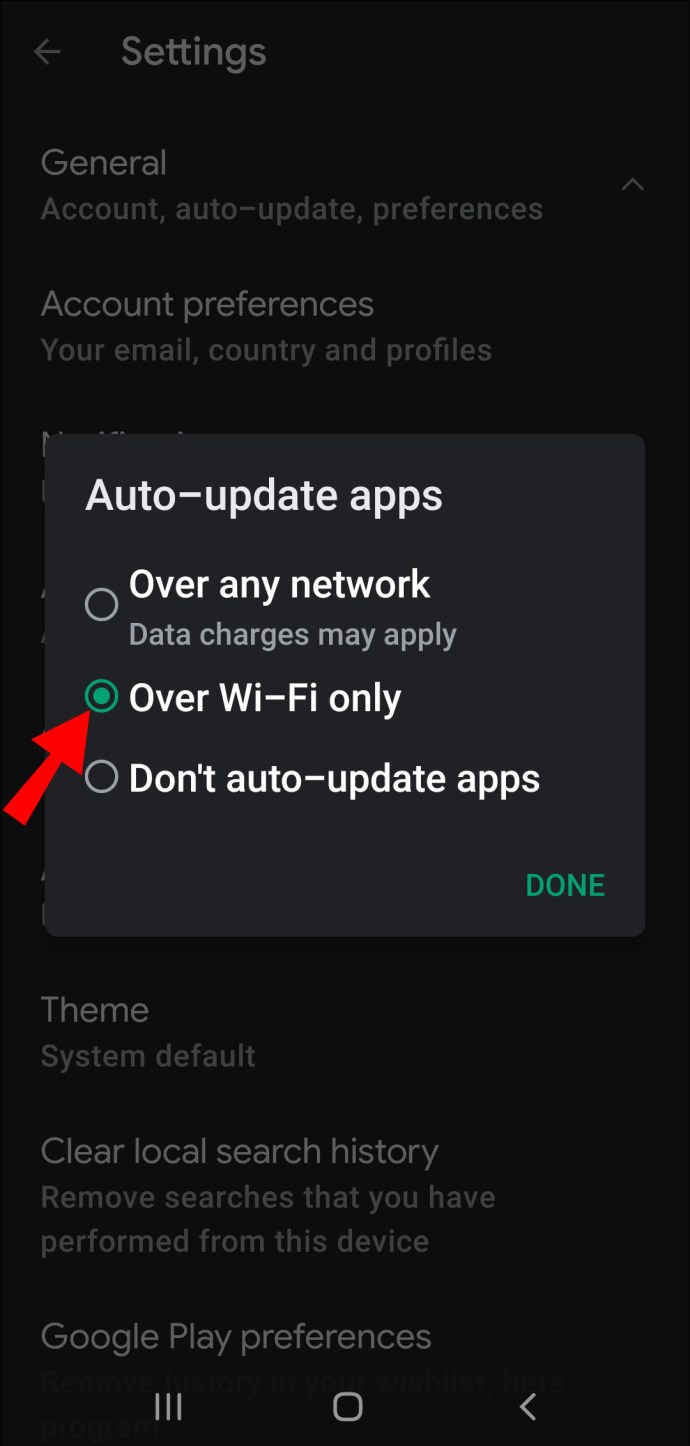
- แตะที่ "เสร็จสิ้น"
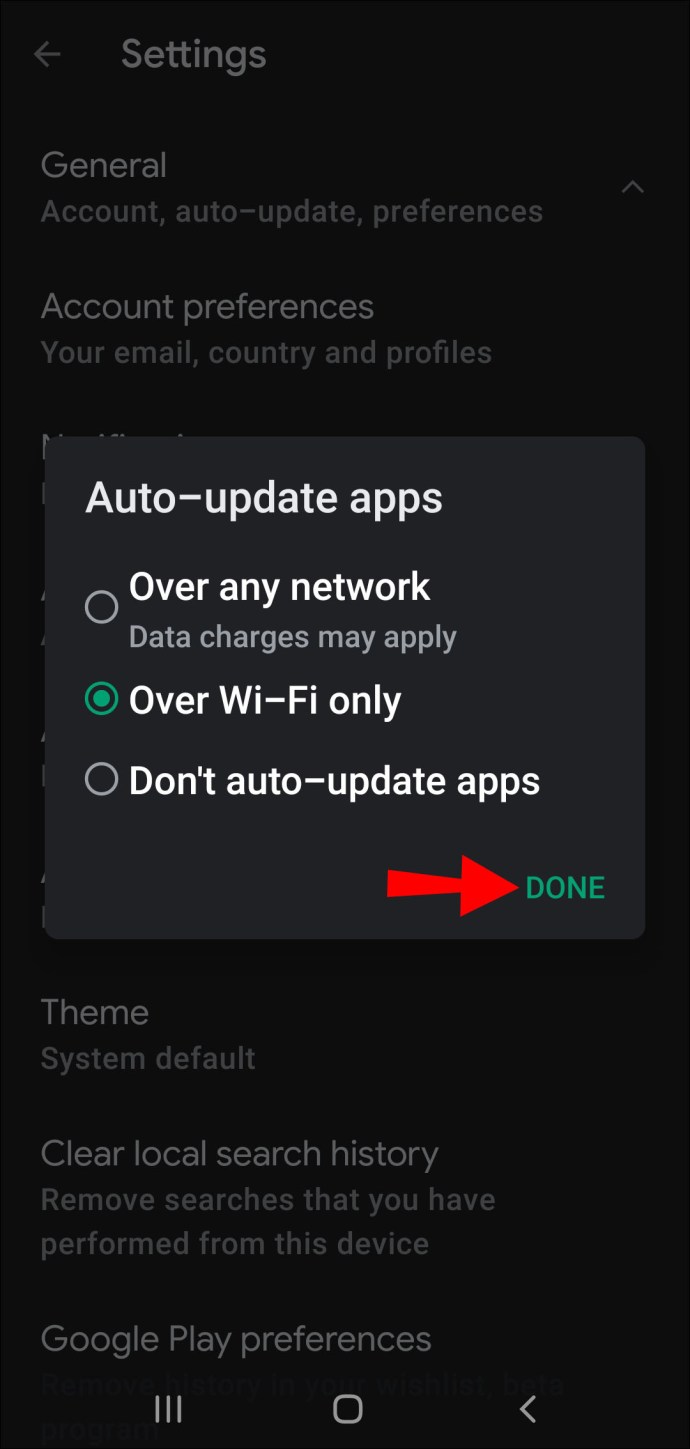
ตอนนี้คุณไม่ต้องกังวลกับแอพใด ๆ ที่คุณใช้ข้อมูลมือถือของคุณจนหมดอีกต่อไป หากต้องการย้อนกลับ ให้ทำตามขั้นตอนเดียวกันและเลือกตัวเลือก "ผ่านเครือข่ายใดก็ได้"
การควบคุมการอัปเดตบนอุปกรณ์ Android ของคุณ
บางครั้ง ง่ายกว่าที่จะอนุญาตให้มีการอัปเดตอัตโนมัติและไม่ต้องคิดเฉพาะเจาะจงว่าแอปใดจำเป็นต้องอัปเดตและเมื่อใด
ด้วยการอัปเดตระบบ มันอาจจะดีกว่าที่จะไม่เลื่อนออกไปนานเกินไป เว้นแต่ว่าอุปกรณ์ของคุณจะดีกว่าถ้าไม่มีมัน อย่างไรก็ตาม แอปมีความซับซ้อนมากขึ้น เนื่องจากการอัปเดตอัตโนมัติอาจเป็นกระบวนการต่อเนื่อง ทั้งนี้ขึ้นอยู่กับจำนวนอุปกรณ์ที่คุณมีในอุปกรณ์ Android
แม้ว่าคุณจะสามารถปิดใช้งานการอัปเดตอัตโนมัติได้อย่างสมบูรณ์ แต่ผู้ใช้ส่วนใหญ่เลือกที่จะปิดการอัปเดตอัตโนมัติของข้อมูลมือถือเท่านั้น ในที่สุด ทางเลือกเป็นของคุณ
คุณชอบการตั้งค่าอะไรในการอัปเดตอัตโนมัติ แจ้งให้เราทราบในส่วนความคิดเห็นด้านล่าง